CD-0606.pdf
Anuncio
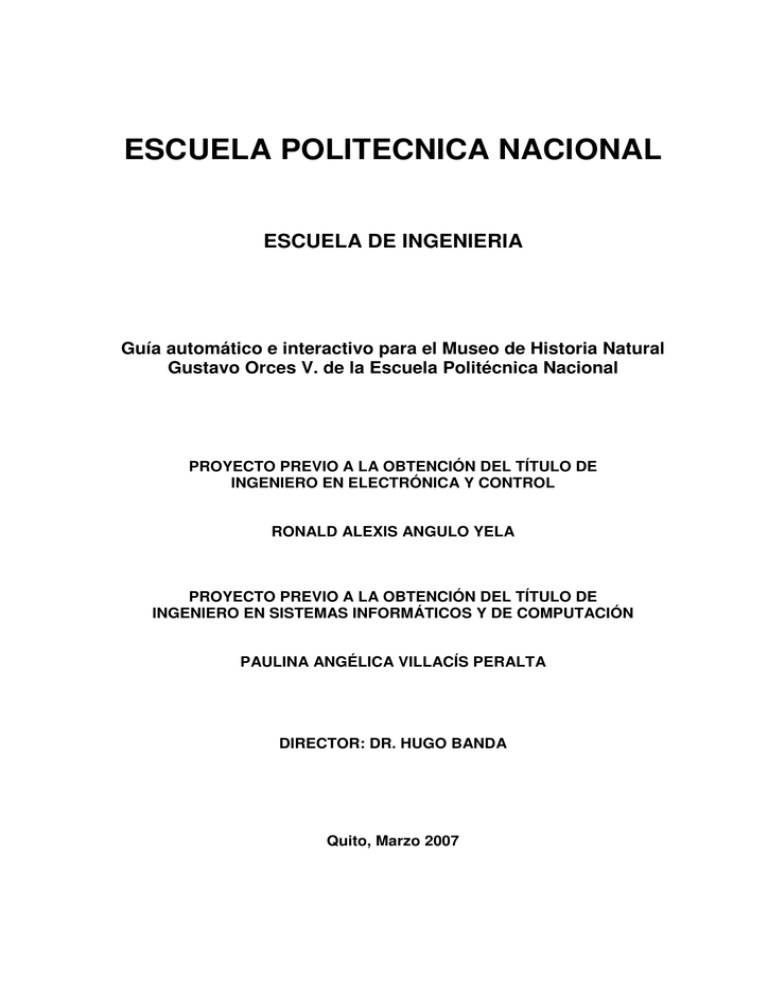
ESCUELA POLITECNICA NACIONAL ESCUELA DE INGENIERIA Guía automático e interactivo para el Museo de Historia Natural Gustavo Orces V. de la Escuela Politécnica Nacional PROYECTO PREVIO A LA OBTENCIÓN DEL TÍTULO DE INGENIERO EN ELECTRÓNICA Y CONTROL RONALD ALEXIS ANGULO YELA PROYECTO PREVIO A LA OBTENCIÓN DEL TÍTULO DE INGENIERO EN SISTEMAS INFORMÁTICOS Y DE COMPUTACIÓN PAULINA ANGÉLICA VILLACÍS PERALTA DIRECTOR: DR. HUGO BANDA Quito, Marzo 2007 ii CONTENIDO CONTENIDO ..................................................................................................................... II LISTA DE FIGURAS........................................................................................................ IV LISTA DE TABLAS........................................................................................................ VII RESUMEN ......................................................................................................................VIII PRESENTACIÓN ............................................................................................................. IX CAPITULO 1. MARCO TEÓRICO............................................................................... 1 1.1 LOS MUSEOS Y LA TECNOLOGÍA ...................................................................... 1 1.1.1 QUÉ ES UN MUSEO ................................................................................................ 1 1.1.2 LA INTERACTIVIDAD ........................................................................................... 2 1.1.3 EL MUSEO DE HOY................................................................................................ 5 1.1.4 EL MUSEO INTERACTIVO.................................................................................... 6 1.2 ANTECEDENTES DEL MUSEO DE HISTORIA NATURAL GUSTAVO ORCES V.............................................................................................................................. 8 1.3 ELEMENTOS DE HARDWARE (MICROCONTROLADORES, CONVERSORES ESTÁTICOS, INSTALACIONES ELÉCTRICAS) ........................ 10 1.3.1 MICROCONTROLADORES ................................................................................. 10 1.3.2 CONVERSORES ESTÁTICOS .............................................................................. 13 1.3.3 INSTALACIONES ELÉCTRICAS......................................................................... 16 1.4 ELEMENTOS DE SOFTWARE (MULTIMEDIA, PROGRAMACIÓN).......... 18 1.4.1 MULTIMEDIA ....................................................................................................... 18 1.4.2 PROGRAMACIÓN................................................................................................. 22 1.5 INTERFAZ DE COMUNICACIÓN ....................................................................... 29 1.5.1 NORMA RS-232 ..................................................................................................... 29 1.5.2 TRANSMISIÓN RS-232......................................................................................... 30 1.5.3 ESPECIFICACIONES ELÉCTRICAS ................................................................... 31 CAPITULO 2. IDENTIFICACIÓN Y ANÁLISIS ...................................................... 33 2.1 AMBITO ................................................................................................................... 33 2.2 ESTUDIO PRELIMINAR ....................................................................................... 33 2.2.1 SITUACIÓN ACTUAL (DESDE EL PUNTO DE VISTA TECNOLÓGICO) DEL MUSEO DE HISTORIA NATURAL GUSTAVO ORCES V. ........................................... 33 2.2.2 LIMITACIONES..................................................................................................... 34 2.2.3 DEFINICIÓN DEL PROBLEMA ........................................................................... 35 2.3 VISIÓN...................................................................................................................... 36 2.4 ANÁLISIS COSTO BENEFICIO ........................................................................... 36 2.4.1 BENEFICIOS CUANTITATIVOS ......................................................................... 36 2.4.2 BENEFICIOS CUALITATIVOS ............................................................................ 36 2.4.3 CONCEPTO DE LA SOLUCIÓN........................................................................... 37 2.4.4 ESPECIFICACIÓN DE CASOS DE USO .............................................................. 39 iii 2.5 ANÁLISIS ................................................................................................................. 50 2.5.1 ALTERNATIVAS DE DISEÑO CONCEPTUAL DE LA SOLUCIÓN................. 50 2.5.2 IDENTIFICACION POR CADA CASO DE USO CLASES DE ANALISIS ........ 51 2.5.3 IDENTIFICACIÓN DE PAQUETES DE ANALISIS ............................................ 60 CAPITULO 3. DISEÑO DEL SISTEMA .................................................................... 61 3.1 DISEÑO DEL SOFTWARE .................................................................................... 61 3.1.1 MODELO DEL DISEÑO ........................................................................................ 61 3.1.2 IDENTIFICACIÓN DE SUBSISTEMAS Y SUS INTERFASES........................... 74 3.2 DISEÑO DEL HARDWARE................................................................................... 76 3.2.1 FUENTES DE PODER............................................................................................ 77 3.2.2 DETECCIÓN .......................................................................................................... 79 3.2.3 SINCRONIZACIÓN ............................................................................................... 81 3.2.4 CIRCUITO DE FUERZA........................................................................................ 84 3.2.5 COMUNICACIÓN SERIAL RS232 ....................................................................... 86 3.2.6 DISPOSITIVO CONTROLADOR ......................................................................... 87 3.3 DISEÑO DE LA IMPLANTACIÓN DEL SISTEMA ........................................... 95 3.3.1 OBJETIVOS............................................................................................................ 95 3.3.2 UBICACIÓN ........................................................................................................... 95 3.3.3 INSTALACIÓN ...................................................................................................... 96 CAPITULO 4. IMPLEMENTACIÓN, PRUEBAS E IMPLANTACIÓN ............. 100 4.1 IMPLEMENTACIÓN DEL SOFTWARE ........................................................... 100 4.1.1 HERRAMIENTA .................................................................................................. 100 4.1.2 IMPLEMENTACIÓN DE VOZ ............................................................................ 101 4.1.3 IDENTIFICACIÓN DE COMPONENTES .......................................................... 111 4.2 IMPLEMENTACIÓN DEL HARDWARE.......................................................... 113 4.2.1 PROGRAMACIÓN DEL MICROCONTROLADOR .......................................... 113 4.2.2 IMPLEMENTACIÓN Y CONSTRUCCIÓN DEL HARDWARE ....................... 133 4.3 PRUEBAS DEL SISTEMA.................................................................................... 137 4.4 IMPLANTACIÓN DEL SISTEMA ...................................................................... 143 CAPITULO 5. CONCLUSIONES Y RECOMENDACIONES .............................. 151 5.1 CONCLUSIONES .................................................................................................. 151 5.2 RECOMENDACIONES ........................................................................................ 153 BIBLIOGRAFIA ............................................................................................................. 154 ANEXO 1 .......................................................................................................................... 155 IMPLEMENTACIÓN DEL HARDWARE ................................................................................ 155 ANEXO 2 .......................................................................................................................... 162 ANEXO 3 .......................................................................................................................... 184 iv LISTA DE FIGURAS Figura 1.1. Configuración interna del microcontrolador.................................................... 12 Figura 1.2. Formas de onda Control Directo. ..................................................................... 13 Figura 1.3. Forma de onda Control de fase inverso. .......................................................... 13 Figura 1.4. Forma de onda control Simétrico..................................................................... 14 Figura 1.5. Ejemplos de una imagen con diferentes resoluciones...................................... 14 Figura 1.6. Forma de onda Control de ciclo integrado-diferencial. ................................... 14 Figura 1.7. Forma de onda PWM. ...................................................................................... 15 Figura 1.8. Formas de Onda de Salida de Voltaje y Corriente........................................... 15 Figura 1.9. Diagrama de Elementos y sus interacciones de la Arquitectura SALT ........... 26 Figura 2.1. Diagrama de Casos de uso ................................................................................ 44 Figura 2.2. Realización de Casos de Uso DetectarVisitante- Análisis................................ 52 Figura 2.3. Realización del caso de uso GestionarSolicitudManual - Análisis................. 52 Figura 2.4. Realización del caso de uso GestionarSolicitudVoz - Análisis .................... 53 Figura 2.5. Realización del caso de uso MostrarPresentación - Análisis .......................... 53 Figura 2.6. Realización del caso de uso IniciarDioramaTerrestre - Análisis ..................... 54 Figura 2.7. Diagrama de Colaboración - Análisis: Caso de uso Detectar Visitante......... 57 Figura 2.8. Diagrama de Colaboración - Análisis: Caso de uso GestionarSolicitudManual ..................................................................................................................................... 57 Figura 2.9. Diagrama de Colaboración - Análisis: Caso de uso GestionarSolicitudVoz 58 Figura 2.10. Diagrama de Colaboración - Análisis: Caso de uso MostrarPresentaciónVoz ..................................................................................................................................... 59 Figura 2.11. Diagrama de Colaboración - Análisis: Caso de uso MostrarPresentaciónManual........................................................................................ 59 Figura 2.12. Diagrama de Colaboración - Análisis: Caso de uso IniciarDioramaTerrestre ..................................................................................................................................... 60 Figura 2.13. Diagrama de Paquetes de Análisis .................................................................. 60 Figura 3.1. Diagrama de Secuencia - Diseño: Caso de uso DetectarVisitante.................... 67 Figura 3.2. Diagrama de Secuencia - Diseño: Caso de uso GestionarSolicitudManual ..... 67 Figura 3.3. Diagrama de Secuencia - Diseño: Caso de uso GestionarSolicitudVoz............ 69 Figura 3.4. Diagrama de Secuencia - Diseño: Caso de uso MostrarPresentaciónVoz........ 70 Figura 3.5. Diagrama de Secuencia - Diseño: Caso de uso MostrarPresentaciónManual . 71 Figura 3.6. Diagrama de Secuencia - Diseño: Caso de uso ConfirmacionNegativa ........... 73 Figura 3.7. Diagrama de Clases........................................................................................... 74 Figura 3.8. Identificación de Subsistemas y sus Interfases ................................................. 75 Figura 3.9. Esquema Eléctrico Fuentes ............................................................................... 77 Figura 3.10. Fuente 5V ........................................................................................................ 78 Figura 3.11. Fuente de 12V. ................................................................................................ 78 Figura 3.12. Circuito de Encendido..................................................................................... 79 Figura 3.13. Circuito de acondicionamiento sensor de movimiento ................................... 80 Figura 3.14. Circuito de acondicionamiento ....................................................................... 81 Figura 3.15. Esquema Eléctrico sincronización .................................................................. 82 Figura 3.16. Esquema eléctrico Sincronización .................................................................. 83 v Figura 3.17. Esquema eléctrico Iluminación especifica ...................................................... 84 Figura 3.18. Esquema eléctrico Iluminación General ......................................................... 85 Figura 3.19. Esquema eléctrico Conexión RS 232.............................................................. 87 Figura 3.20. Esquema Eléctrico recopilación de peticiones................................................ 89 Figura 3.21. Esquema eléctrico recopilación de peticiones segundo diorama .................... 89 Figura 3.22. Esquema eléctrico conexión transistores ........................................................ 92 Figura 3.23. Esquema eléctrico Microcontrolador .............................................................. 93 Figura 3.24. Conexiones de red y eléctricas........................................................................ 96 Figura 3.25. Topología ........................................................................................................ 98 Figura 4.1. Creación de Proyecto ...................................................................................... 101 Figura 4.2. Configuración del Proyecto creado - Overview.............................................. 102 Figura 4.3. Configuración del Proyecto creado – Application Settings ............................ 102 Figura 4.4. Configuración del Proyecto creado – Application Resources......................... 103 Figura 4.5. Explorador de Gramáticas............................................................................... 103 Figura 4.6. Diseño de Gramática nombreani..................................................................... 104 Figura 4.7. Diseño de Gramática Confirmación................................................................ 105 Figura 4.8. Validación de sentencias individuales ............................................................ 105 Figura 4.9. Validación de Gramáticas ............................................................................... 106 Figura 4.10. Configuración del Control BienvenidaQA - General ................................... 107 Figura 4.11. Configuración del Control Bienvenidaza – Voice Output ............................ 107 Figura 4.12. Configuración del control nombreQA - Input............................................... 108 Figura 4.13. Configuración del control nombreQA – Voice Output................................. 108 Figura 4.14. Configuración del control graciasQA – Voice Output.................................. 109 Figura 4.15. Creación de Prompts ..................................................................................... 110 Figura 4.16. Configuración del Mapa Semántico.............................................................. 110 Figura 4.17. Elementos y Controles creados ..................................................................... 111 Figura 4.18. Trazas de la clase de diseño puertoescuchando ............................................ 111 Figura 4.19. Trazas de la clase de diseño dioramas_gal.................................................... 112 Figura 4.20. Trazas de la clase de diseño abrirpuertoescuchando..................................... 112 Figura 4.21. Trazas de la clase de diseño Prompts............................................................ 112 Figura 4.22. Trazas de la clase de diseño Videos.............................................................. 112 Figura 4.23. Diagrama de Componentes ........................................................................... 113 Figura 4.24. Diagrama de flujo Inicialización................................................................... 117 Figura 4.25. Diagrama de flujo Conteo 1 min. y detección............................................... 119 Figura 4.26. Diagrama de flujo Inicialización, Sincronización y 27 seg........................... 121 Figura 4.27. Diagrama de flujo fin 8 minutos primer diorama.......................................... 122 Figura 4.28. Diagrama de flujo Reinicialización............................................................... 123 Figura 4.29. Diagrama de flujo Conteo de 8 minutos Timer 0.......................................... 125 Figura 4.30. Diagrama de flujo Interrupción externa ........................................................ 127 Figura 4.31. Diagrama de flujo Interrupción periférica..................................................... 128 Figura 4.32. Diagrama de flujo recepción serial ............................................................... 130 Figura 4.33. Diagrama de flujo tiempo de c/ video ........................................................... 132 Figura 4.34. Placa de Control ............................................................................................ 134 Figura 4.35. Placa de fuerza .............................................................................................. 135 Figura 4.36. Circuito de Encendido................................................................................... 136 Figura 4.37. Implementación del Hardware ...................................................................... 137 Figura 4.38. Vista Exterior ................................................................................................ 137 Figura 4.39. Conexiones de red y eléctricas...................................................................... 144 Figura 4.40. a) sensor y parlantes b) monitor .................................................................... 145 vi Figura 4.41. Soporte y caja del hardware .......................................................................... 145 Figura 4.42. a) Conexiones canaletas y caja a) y b) .......................................................... 146 Figura 4.43. a) Panel de pulsador b) diorama terrestre...................................................... 146 Figura 4.44. Iluminación a) diorama marino b) diorama terrestre ................................... 147 Figura 4.45. Conexiones eléctricas pulsadores.................................................................. 147 Figura 4.46. Cables de conexiones eléctricas iluminación y control................................. 148 Figura 4.47. Conectores a) Fases b) Neutros..................................................................... 148 Figura 4.48. Cables de interconexión y sistema total instalado......................................... 148 Figura 4.49. Instalación micrófono ................................................................................... 149 Figura 4.50. Sistema en funcionamiento ........................................................................... 150 Figura E.1. Circuito Impreso Placa control ....................................................................... 156 Figura E.2. Posición de los elementos, Placa control........................................................ 157 Figura E.3. Circuito Impreso Placa de fuerza.................................................................... 158 Figura E.4. Posición de los elementos Placa de fuerza ..................................................... 159 Figura E.5. Circuito esquemático Placa de fuerza............................................................. 160 Figura E.6. Circuito esquemático Placa de Control........................................................... 161 vii LISTA DE TABLAS Tabla 1.1. Comparación de las características de las 4 clases de PICs. .............................. 12 Tabla 2.1. Dimensiones y contenidos de los dioramas de Galápagos. ................................ 33 Tabla 2.2. Descripción de actores que intervienen en los casos de uso .............................. 39 Tabla 2.3. Descripción del caso de uso Detectar Visitante ................................................. 40 Tabla 2.4. Descripción del caso de uso MostrarPresentación ............................................. 41 Tabla 2.5. Descripción del caso de uso GestionarSolicitudManual .................................... 42 Tabla 2.6. Descripción del caso de uso GestionarSolicitudVoz.......................................... 43 Tabla 2.7. Descripción del caso de uso IniciarDioramaTerrestre........................................ 44 Tabla 2.8. Identificación de clases de análisis..................................................................... 56 Tabla 3.1. Descripción de la clase de diseño AudioVideo .................................................. 61 Tabla 3.2. Descripción de la clase de diseño Puertoescuchando......................................... 62 Tabla 3.3. Descripción de la clase de diseño dioramas_gal ................................................ 63 Tabla 3.4. Descripción de la clase de diseño Videos........................................................... 63 Tabla 3.5. Descripción de la clase de diseño Prompts ........................................................ 64 Tabla 3.6. Descripción de la clase de diseño SPORT ......................................................... 65 Tabla 3.7. Descripción de la clase de diseño AbrirpuertoEscuchando................................ 66 Tabla 3.9. Codificación Fuente 5v....................................................................................... 78 Tabla 3.10. Características sensor de movimiento .............................................................. 80 Tabla 3.11. Codificación de Detección ............................................................................... 81 Tabla 3.12. Codificación de la sincronización .................................................................... 84 Tabla 3.13. Codificación Circuito de Fuerza....................................................................... 86 Tabla 3.14. Codificación Conexión serial ........................................................................... 87 Tabla 3.15. Codificación recopilación de peticiones........................................................... 90 Tabla 3.16. Codificación Salidas PIC.................................................................................. 92 Tabla 3.17. Configuración de pines..................................................................................... 94 Tabla 3.18. Datos de comunicación .................................................................................... 95 Tabla 4.1. Registros del programa..................................................................................... 115 Tabla 4.2. Tabla de bits asignados..................................................................................... 115 Tabla 4.3. Interrupciones ................................................................................................... 123 Tabla 4.4. Pines y datos de transmisión diorama marino .................................................. 126 Tabla 4.5. Pines y datos de transmisión diorama terrestre ................................................ 128 Tabla 4.6. Pines de iluminación General........................................................................... 130 Tabla 4.7. Tiempo de videos ............................................................................................. 132 Tabla 4.8. Descripción de la Prueba N° 1 ......................................................................... 138 Tabla 4.9. Descripción de la Prueba N° 2 ......................................................................... 138 Tabla 4.10. Descripción de la Prueba N° 3 ....................................................................... 138 Tabla 4.11. Descripción de la Prueba N° 4 ....................................................................... 139 Tabla 4.12. Descripción de la Prueba N° 5 ....................................................................... 139 Tabla 4.13. Descripción de la Prueba N° 6 ....................................................................... 140 Tabla 4.14. Descripción de la Prueba N° 7 ....................................................................... 140 Tabla 4.15. Descripción de la Prueba N° 8 ....................................................................... 141 Tabla 4.16. Descripción de la Prueba N° 9 ....................................................................... 141 Tabla 4.17. Descripción de la Prueba N° 10 ..................................................................... 142 Tabla 4.18. Descripción de la Prueba N° 11 ..................................................................... 142 Tabla 4.19. Descripción de la Prueba N° 12 ..................................................................... 143 Tabla 4.20. Descripción de la Prueba N° 13 ..................................................................... 143 viii RESUMEN Los museos han dejado de ser los centros pasivos de exposición que habían sido desde sus orígenes y se han convertido en centros activos de experimentación. Las nuevas Tecnologías de la Información y la Comunicación y la Electrónica y Control Automatizado, junto con la llamada interactividad, ofrecen a los museos grandes posibilidades para favorecer la difusión y la transmisión de conocimiento. La difusión fundamental de un museo, se realiza a través de sus exposiciones, por lo que se ha desarrollado SAIGOV un sistema Interactivo y automático el cual utiliza elementos de detección y maniobra para realizar sus funciones. Agrupa tecnologías de información y electrónica, cada una realizando sus funciones especificas, pero apoyándose entre si, tal que se presenta gran difusión tanto en la presentación de la información como en el manejo de la iluminación. Para la recopilación de peticiones SAIGOV lo hace de dos formas una manual en la que el visitante debe presionar un pulsador para elegir una opción (un animal del diorama) y la segunda por medio de la voz en la que se enfatiza más la interactividad, dado que SAIGOV pide la petición y la confirmación de la misma, el visitante tendrá que pronunciar el nombre del animal de su elección en el idioma ingles. Dando SAIGOV un realce en la información por medio de videos y el cambio de la iluminación y el valor agregado (otro idioma) por medio de las peticiones por voz. ix PRESENTACIÓN El presente trabajo realizado para los dioramas terrestre y marino de las Islas Galápagos del Museo de Historia Natural Gustavo Orces V. de la Escuela Politécnica Nacional, es un ejemplo de la integración de la Ingeniería en Electrónica y Control y la Ingeniería de Sistemas Informáticos y de Computación. El propósito de este trabajo es diseñar e implementar un Guía Automático e Interactivo para los dioramas mencionados anteriormente, a continuación se hace una breve reseña de lo que contiene este documento. En el primer capitulo se ha tomado en cuenta la situación actual del Museo de Historia Natural desde el punto de vista social, así como también desde el tecnológico, para luego resumir los conocimientos más importantes, en los cuales se ha basado el desarrollo de este trabajo. En el segundo capítulo, se ha identificado el problema y se ha hecho el análisis de la solución para establecer lo que se llevará a cabo. En el tercer capítulo, se ha establecido las partes del diseño que se emplearán en la solución. En el cuarto capítulo, se ha hecho referencia a la Implementación del Sistema para luego pasar a la fase de Pruebas, en las cuales se evaluará el desempeño del mismo y la implantación del sistema en el Museo. Finalmente, en el quinto capítulo, las conclusiones y recomendaciones, muestran los resultados del trabajo realizado. Este trabajo pretende ser una alternativa de solución tecnológica para escenarios en los cuales hace falta interactividad con los usuarios. CAPITULO 1. MARCO TEÓRICO 1.1 LOS MUSEOS Y LA TECNOLOGÍA Desde mediados de los años 80 los museos han sufrido un cambio en sus planteamientos, en su discurso. Estas instituciones culturales han dejado de ser los centros pasivos de exposición que habían sido desde sus orígenes y se han convertido en centros activos de experimentación. Las nuevas Tecnologías de la Información y la Comunicación, junto con la llamada interactividad, ofrecen a los museos unas posibilidades hasta ahora desconocidas para favorecer la difusión y la transmisión de conocimiento. La difusión fundamental de un museo, se realiza a través de sus exposiciones. El desarrollo de las nuevas tecnologías ha abierto un nuevo mundo, una nueva forma de crear el discurso expositivo, lleno de posibilidades. Uno de los puntos más importantes de este nuevo discurso es la introducción del concepto de interactividad en los museos1. La Tecnología – propiamente aplicada - es un "nuevo atractivo" para el museo, atrayendo más visitantes y brindándoles una experiencia más satisfactoria. 1.1.1 QUÉ ES UN MUSEO Se definen, según la ICOM (Organización Internacional de los Museos, dependiente de la UNESCO), como aquellas instituciones permanentes, abiertas al público, sin finalidad lucrativa y al servicio de la sociedad y de su desarrollo; que adquieren, conservan, investigan, comunican y exhiben para fines de estudio, de educación y de deleite. Son testimonios materiales del hombre y su contexto2. La Ley del Patrimonio Histórico-Artístico de 1985 dice: “los museos son instituciones de carácter permanente que adquieren, conservan, investigan, 1 Tomado de La Interactividad en el Museo de la Universidad de Murcia, Silvia Butler Ruiz, Raquel Castillo Navarro, http://www.arqueomurcia.com/revista/n1/htm/interacmum.htm. 2 Tomado de Ministerio de Educación y Ciencia España, http://w3.cnice.mec.es/recursos2/ estudiantes/ ocio/op_10.htm. comunican y exhiben para fines de estudio, educación y contemplación conjuntos y colecciones de valor histórico, artístico, científico y técnico o de cualquier otra naturaleza cultural ”. En todo museo se encuentra los siguientes elementos: La exposición de objetos: que conforma todo aquello que es significativo de alguna realidad que interesa. El espacio: que puede ser abierto o ser un edificio dedicado y construido para este fin. El público: como elemento insustituible, sin él el museo sería un depósito, un almacén. 1.1.2 LA INTERACTIVIDAD El término interactividad en la actualidad se usa indiscriminadamente en distintos ámbitos, lo que hace que pierda su significado intrínseco para derivar en otro tipo de calificativos que nada tienen que ver con su significado real. Debido a la exaltación comercial que en los últimos tiempos ha tenido dicho término, en la gran mayoría de las ocasiones se ha confundido con conceptos como participación, conversación, convivencia y animación, cuando poco tienen que ver con lo que realmente se entiende en un museo por interactividad. Cuando se habla de interactividad se refiere a ofrecer al receptor del mensaje el control, es decir, que sea capaz de decidir o escoger qué parte del mensaje le interesa más. Al visitante de un museo se le ofrece la posibilidad de observar el contenido que el emisor –en este caso el museo- le ofrece y le hace capaz de seleccionar la parte del contenido que mejor puede satisfacer su necesidad de información, dentro de los límites que cualquier aplicación interactiva tiene, ya sea multimedia o no3. Para que el proceso de la interactividad sea satisfactorio se necesita disponer de un interfaz amigable, de un entorno de hipertexto y de hipermedia. El interfaz es 3 Ver [1] 2 fundamental para que el usuario pueda interactuar con los contenidos. Podría decirse que es la puerta por la que el usuario tiene acceso a un espacio virtual que desea explorar y recorrer. El hipertexto es un sistema informático que funciona igual que el cerebro humano, es decir, a través de la asociación de ideas de un modo no lineal. Mediante un sistema de escritura ramificada en un entorno digital se construye un documento electrónico en el que la información se organiza dentro de una red de enlaces. Por otro lado, el que estas aplicaciones estén dotadas de vídeo, imágenes fijas y en movimiento, sonido, etc., hacen de los contenidos verdaderos documentos hipermedia, lo que facilita la ergonometría o rendimiento del ser humano en su relación con los diferentes tipos de herramientas, entornos o equipamientos. Su característica básica estriba en la libertad para manipular, esencial para llegar a una interacción no sólo manual sino también intelectual y afectiva. Los americanos dicen “Hands on”, “Minds on” y “Hearts on”, que equivaldría a nuestro “Prohibido no tocar”. Quizá habría que añadir “Prohibido no sentir”, “Prohibido no pensar” Los términos interactivo y "hands-on" (manipulación) se usan a veces indistintamente cuando se habla de exhibiciones; sin embargo, no son la misma cosa (Rennie y McClafferty, 1996). Las exhibiciones manipulables (hands-on) simplemente implican la acción física del usuario sobre la exhibición: como tocar la piel de un animal o pulsar un botón para poner en marcha el ascenso de un globo con aire caliente. En el primer caso, la exhibición es pasiva; en el segundo, es reactiva. 3 Las exhibiciones realmente interactivas, por su parte, son aquellas que responden a la acción del usuario y al hacerlo le invitan a dar una respuesta ulterior: implican una dependencia entre usuario y exhibición (Screven, 1974) 4. Las exhibiciones interactivas son "hands-on", porque implican un "involucramiento" físico; pero no todo lo manipulable es realmente interactivo. La diferencia importante es que esto último ofrece una retroalimentación al usuario, lo que provoca una interacción adicional. Las exhibiciones interactivas son aquellas en las cuales "el visitante puede conducir actividades, recolectar evidencia, seleccionar opciones, formar conclusiones, probar habilidades, proporcionar insumos y, de hecho, alterar una situación basada en un insumo""(McLean, 1993). Así, una buena exhibición realmente interactiva personaliza la experiencia para el visitante. Conviene distinguir entre manipulación e interactividad, porque "meter las manos" (hands-on) no necesariamente significa "meter la mente" (minds-on). No toda manipulación física de una exhibición provoca un "involucramiento" intelectual (Lucas, 1983). Pero esto no implica que tocar y manipular no sean importantes, pues la posibilidad de tocar y manipular incrementa el interés y la comprensión del usuario. En el contexto de los centros de ciencias y del aprendizaje de la ciencia, el término "meter las manos" (hands-on) puede equipararse con la exploración perceptual, que es un requisito, pero no condición suficiente, para el proceso de comprensión (Gregory, 1989); pues para que la experiencia perceptual llegue a ser significativa debe ser interpretada por la persona. Se han sugerido dos direcciones en las cuales podría ocurrir una comprensión subsecuente (Gregory, 1989): La que podríamos llamar "sacudir la caja" es la comprensión intuitiva, de sentido común, que desarrollamos con base en nuestra experiencia; podría estar equivocada y a menudo es enfocada erróneamente. 4 Tomado de Diseño, Construcción Y Operatividad De Exhibiciones Interactivas, Marco Conceptual Jorge Padilla, http://www.redpop.org/publicaciones/disenoyconstruccion.html 4 La otra dirección, contrastante con la anterior, podría ser llamada "abrir la caja": consiste en el análisis y las explicaciones formales y simbólicas muy preferidas por los científicos. Un objetivo importante de los centros interactivos, además de estimular el interés y la curiosidad del visitante, podría ser el facilitarle experiencias de tipo "sacudir la caja", para que desarrolle comprensiones intuitivas (que son vitales para el enfoque significativo) y para luego proceder a "abrir la caja" mediante la inmersión en las explicaciones simbólicas y rigurosas que son tan importantes para la ciencia y la tecnología. 1.1.3 EL MUSEO DE HOY Los museos responden a la necesidad que tiene la sociedad actual por buscar sus raíces, por encontrar las conexiones espirituales que la respalden y la justifiquen. Es una señal de nuestro tiempo acercar los museos a la sociedad y la sociedad a los museos. Se convierten en grandes centros de cultura por encima de otras manifestaciones culturales. La información, el conocimiento y el deleite que ofrecen no están sometidos a limitación. Están siempre ahí, a nuestra disposición, abierto a todos sea cual fuere nuestra condición, siempre con las puertas abiertas para mostrar una selección de lo mejor para disfrutar y respetando nuestro ritmo de visita. Entre los museos existe una carrera desenfrenada por incorporar los adelantos tecnológicos en comunicación e informática. Ya es frecuente encontrar videodiscos interactivos, cine interactivo, pantalla táctil, realidad virtual, discos compactos, etc. Lo más moderno es entender a los museos como “centros de ciencia”. Ya no se trata de almacenar y exhibir, sino en demostrar principios técnicos y científicos5. 5 Ver [2] 5 1.1.4 EL MUSEO INTERACTIVO Los museos interactivos son lo último en la concepción de los museos. Se trata de lugares donde los visitantes podemos interactuar con los objetos que se exponen. Se permite tocar, manipular, experimentar, probar, etc, con la finalidad de que saquemos el máximo provecho a la visita. Con la llegada de las nuevas tecnologías nace el concepto de interactividad. Los museos son interactivos desde el momento que el público no sigue una exhibición de manera lineal, ésta se completa con la oportunidad de utilizar medios para ampliar la información de lo expuesto. La interactividad se entiende como el envío de una serie de informaciones hacia el sujeto y la recepción de una respuesta por parte del individuo. Para que esto sea posible se necesitan sistemas tanto de entrada como de salida. Para que sea eficaz es imprescindible la respuesta. Es muy importante la comunicación en este tipo de instituciones. De hecho, si no se sabe comunicar no sirven las innovaciones tecnológicas, ni las enormes inversiones en instalaciones y estructuras. El museo interactivo rescata al visitante de la pasividad ofreciéndole sofisticadas simulaciones de procesos científicos, técnicos, industriales y reconstrucciones históricas. El visitante es el protagonista. No hay nada como poder tocar un pequeño animal, comprobar leyes físicas, realizar viajes espaciales, etc. Se puede “hacer”, y no sólo “mirar”. El visitante aprende y aprende haciendo. La característica de la gente que acude a los museos, en conjunto, es amplia y dispersa, desconocida entre ella, que no actúa en conjunto y es pasiva. Este último adjetivo ya no es fácil de mantener, la introducción de las nuevas 6 tecnologías y el concepto de interactividad dan lugar a un público más participativo. Un museo alcanza la cualidad de participativo cuando: • Evita la apariencia autoritaria. • Estimula al visitante. • Presta al visitante una atención individual. • Hace que el visitante se sienta libre, haga lo que le interesa y se divierta. El museo interactivo se concibe como una especie de parque de atracciones donde el visitante va a protagonizar una aventura excitante y fascinante, manipulando todo tipo de aparatos, experimentando y observando reproducciones de hechos reales. Se caracterizan por: • Propiciar la divulgación científica y tecnológica. • Tener una vocación educativa. • Estar dirigidos a un público heterogéneo. • Incitar y motivar al visitante a investigar por sí mismo. Visitar un museo interactivo va a permitir: Investigar sobre la Naturaleza, sobre el cuerpo humano, sobre los seres vivos, sobre el universo. Ir más allá de la atmósfera navegando por el espacio. Explorar el mundo lleno de experiencias dirigidas a todo tipo de personas, de todas las edades, condiciones y capacidades. Estos lugares son completamente informales. Tú exploras, curioseas de forma voluntaria y personal, observas y piensas. Te invitan a elegir experiencias, las ideas que te proponen no tienen porque seguir una secuencia, tú la marcas. Es al 7 fin, otra forma de aprender lo mismo pero de manera más activa y emocionante. La diferencia fundamental entre el museo interactivo y el museo tradicional se encuentra en: “mientras en el primero se manipula y se utilizan los cinco sentidos, en el segundo se contempla, se utiliza sólo la vista”. Las ventajas de los museos interactivos son: • Resultan más motivadores e interesantes, más divertidos. • Los aprendizajes que podemos adquirir son más reales y variados puesto que son el resultado de la práctica, de hacer cosas con los materiales que se presentan. • Satisfacen mejor los deseos y la curiosidad de los visitantes. • Incitan a la acción, a hacer algo, a moverte. Son atractivos. • Permiten la elección personal, los ejercicios de aprendizaje y la selección de los puntos que interesan al visitante6. 1.2 ANTECEDENTES DEL MUSEO DE HISTORIA NATURAL GUSTAVO ORCES V. El Instituto de Ciencias Biológicas por más de medio siglo se ha dedicado al estudio de la fauna ecuatoriana; sus inicios se remontan a 1946, año en el que por acuerdo entre nuestro gobierno y el de Francia, llegó la Misión Universitaria Francesa. Entre los miembros, el profesor Robert Hoffstetter y el Dr. Alfredo Paredes debieron encargarse de la Sección y elegir el campo de estudio inicial, concretándose a los estudios zoológicos y paleontológicos. Esta misión impulsó la investigación y preparó especialistas en las áreas de Geología, Paleontología, Botánica, Zoología, Matemáticas y Química. En ese tiempo, el Instituto realizó investigaciones principalmente paleontológicas e inició con el estudio del material de fósiles y vertebrados actuales, colectados 6 Ver [2]. 8 por el profesor austriaco Franz Spillmann y que fueran entregados a la Escuela Politécnica Nacional por el gobierno del Ecuador. El primer director fue el Dr. Roberth Hoffstetter (1946-1952), quien incrementó la colección paleontológica y realizó numerosas publicaciones siendo una de las más destacadas los mamíferos del Pleistoceno del Ecuador. El Profesor Gustavo Orcés, asume la dirección en 1952 hasta 1990. Estudió las colecciones realizadas por los Hnos. Ollalla, T. Mena, C. Estrella y C. Durán Mena. Efectuó contribuciones a los diferentes grupos de vertebrados del Ecuador, mediante artículos científicos publicados en revistas extranjeras y en la Revista Politécnica. Desde 1991 hasta 1996, la dirección del Instituto estuvo a cargo del Dr. Luis Albuja Viteri y a partir de esa fecha hasta el momento, el Dr. Ramiro Barriga, dirige el mismo. Actualmente, el Instituto de Ciencias Biológicas está conformado por: el Centro de Investigación e Información de Zoología de Vertebrados y el Museo de Historia Natural. La elaboración de los trabajos en el Museo de Historia Natural se inició a principios de la década de los ochenta con la pintura de los murales de la historia de los seres vivos en el calendario geológico. Se reconstruyeron varias piezas fósiles y se adecuó la exhibición de las mismas en vitrinas. En estos últimos años, el Sr. Gonzalo Herrera, modeló y armó un mastodonte en la Sala de Paleontología. Esta pieza se encuentra lista para ser exhibida al público. En el marco del Convenio BID-FUNDACYT-PROYECTO 096 se efectuó una planificación del Museo de Historia Natural, tanto del espacio físico como de los principales elementos o dioramas a representarse. Esta planificación estuvo a cargo de dos expertas (Dra. Debora Moskovitz y Robin Wathley) del Field Museum de Historia Natural de Chicago. 9 Hasta el momento, en un área de cuarenta metros cuadrados, se han representado cinco dioramas de diferentes de ecosistemas del Ecuador. Estas representaciones tienen importancia didáctica porque a través de ellas se puede ayudar al público a comprender la complejidad de las comunidades naturales y es una oportunidad para contribuir a la educación ambiental de los estudiantes y del público en general. Los dioramas finalizados son los siguientes: • Páramo Húmedo • Páramo Seco • Estribaciones Orientales • Manglar • Bosque Húmedo Noroccidental • Galápagos Tierra Firme • Galápagos Submarino 1.3 ELEMENTOS DE HARDWARE (MICROCONTROLADORES, CONVERSORES ESTÁTICOS, INSTALACIONES ELÉCTRICAS) 1.3.1 MICROCONTROLADORES Los microcontroladores PIC16f87x, se han dividido en dos clases las cuales son básicamente en su característica física. Se dividen en los 16F873 y 16F876 de 28 pines y 16f877 y 16F874 de 40 pines y tienen las siguientes características. • Alto Rendimiento, posee sistema de procesamiento RISC- • Set de 35 instrucciones • Cada instrucción ocupa un ciclo de reloj. • Tiene una velocidad de operación de hasta 20MHz con reloj externo. • Hasta 8k de memoria flash de programas • Hasta 368 bytes de memoria de datos. 10 • Hasta 255 de EEPROM. • 13 interrupciones. • Puertos A, B, C. • Tres timers. • Dos módulos PWM. • Comunicación Serial MSSP, USART. • Comunicación Paralela PSP. • 6 entradas para módulos Analógicos – Digitales. • Pin de salida compatible con los PIC16C73/74/76/77. • Modos de direccionamiento directo, indirecto y relativo. • Power on reset. • Perro guardián. • Código de protección programable. • Modo bajo de potencia. • Necesita una fuente de alimentación de 2-5V. • Máxima corriente 25mA exigida a la fuente. • Trabaja a rangos de temperatura estándares. • Bajo consumo de potencia: • 2 mA a 5V, 4 MHz • 20 mA a 3V, 32 kHz • 1 mA típicamente en estado de espera A continuación se presenta una tabla en la cual se comparará cada una de las características más evidentes entre las clases de PIC de esta familia7. Características Frecuencia de operación Resets (and Delays) Memoria de Programa FLASH (14-bit words) Memoria de Datos (bytes) Memoria de datos 7 PIC16F873 DC - 20 MHz PIC16F874 DC - 20 MHz PIC16F876 DC - 20 MHz PIC16F877 DC - 20 MHz POR, BOR (PWRT, OST) 4K POR, BOR (PWRT, OST) 4K POR, BOR (PWRT, OST) 8K POR, BOR (PWRT, OST) 8K 192 192 368 368 128 128 256 256 Tomado de Manual de Microcontroladores PIC16F87X Microchip. 11 EEPROM Interrupciones Temporizadores Módulos Captura /Comparación/PWM Comunicaciones Seriales Comunicaciones paralelas Módulo Análogo a Digital 10-bit Set de Instrucciones 13 3 2 14 3 2 13 3 2 14 3 2 MSSP, USART ---------- MSSP, USART PSP MSSP, USART --------- MSSP, USART PSP 5 input canales 35 Instrucciones 8 input canales 35 Instrucciones 5 input canales 35 Instrucciones 8 input canales 35 Instrucciones Tabla 1.1. Comparación de las características de las 4 clases de PICs. A continuación se presenta la configuración interna de los PICs de 40 Pines. Figura 1.1. Configuración interna del microcontrolador. 12 1.3.2 CONVERSORES ESTÁTICOS Dentro de los conversores estáticos se encuentran los conversores AC-AC, los cuales permiten variar el flujo de la corriente alterna, los tipos de conversores AC AC de acuerdo a su técnica de control son: Control por fase directo, Control por fase inverso, Control simétrico, Control de fase parcial, Control de ciclo integradodiferencial y control de ancho de pulso (PWM). Control por fase directo El control se lo puede utilizar para rectificar o para controlar corriente alterna. Desventaja se produce interferencia de radio frecuencia, esfuerzo mecánico, zumbido eléctrico. Figura 1.2. Formas de onda Control Directo. Control por fase inverso Con SCR, necesita circuitos de conmutación de apago forzada Se suprime el zumbido eléctrico y baja la interferencia de radio frecuencia Figura 1.3. Forma de onda Control de fase inverso. 13 Control Simétrico Se reduce el contenido armónico. Figura 1.4. Forma de onda control Simétrico. Control de fase parcial Figura 1.5. Ejemplos de una imagen con diferentes resoluciones. Control de ciclo integrado-diferencial Figura 1.6. Forma de onda Control de ciclo integrado-diferencial. 14 Control de ancho de pulso (PWM). Figura 1.7. Forma de onda PWM. 1.3.2.1 Control de fase directo Conversor AC - AC monofásico En este tipo de control comúnmente se utilizan SCR en inverso paralelo por su mayor capacidad para soportar corrientes como voltajes altos o TRIACS, dado que existen diferentes respuestas dependiendo del tipo de carga, el análisis se lo realizará para una carga resistiva, este no dependerá si se lo hace con SCR o TRIACS. En este control no se necesita un circuito de apagado forzado para el SCR, dado que cuando el voltaje cruza por cero automáticamente se apagara el SCR como el TRIAC. A continuación se muestra las formas de onda del voltaje y corriente en la carga. V I Figura 1.8. Formas de Onda de Salida de Voltaje y Corriente. 15 Fórmulas que gobiernan a este control son: 1/ 2 Vrms Vs 2 sen(2α ) = π − α + 2 π I rms Vs 2 sen(2α ) = π − α + 2 Rπ P= Vs 2 sen(2α ) π − α + Rπ 2 1/ 2 1 sen(2α ) FP = π − α + 2 π Vs 2 Q= (cos(2α ) − 1) ; 2πR 1/ 2 8 1.3.3 INSTALACIONES ELÉCTRICAS 1.3.3.1 Instalaciones de Iluminación El estudio de cualquier instalación de alumbrado lleva consigo el considerar una serie de variables: ¿Cuál es la instalación a proyectar? ¿Se trata de alumbrado para visión propiamente dicha, para ventas o para decoración?, ¿Cómo es de dura la tarea visual y cuanto tiempo va a durar? ¿Cuáles son las exigencias arquitectónicas y decorativas, junto a las limitaciones constructivas del lugar de emplazamiento? ¿Qué consideraciones económicas hay que tener en cuenta?. Para esto se debe considerar la cantidad de luz, distribución de iluminación y la calidad de la luz, la difusión y el plano de trabajo9. 1.3.3.2 Sistemas de alumbrado Estos sistemas se han clasificado de acuerdo con su distribución luminosa vertical. 8 9 Basado en las notas del curso Electrónica de Potencia, Ms. Pablo Rivera. Tomado de Manual de luminotecnia, Westinghouse, Séptima Edición, 1983. 16 Indirecta: Del 90 al 100 por 100 del rendimiento de la luz de la luminaria se dirige hacia el techo en ángulos por encima de la zona horizontal. Semiindirecta: Del 60 al 90 por 100 de la emisión luminosa de la luminaria se dirige hacia el techo en ángulos por encima de la horizontal, mientras que el resto se dirige hacia abajo. General difusa o Directa-indirecta: Del 40 al 60 por 100 de la luz se dirige hacia abajo en ángulos por debajo de la horizontal. Semidirecta: Del 60 al 90 por 100 de la luz es dirigido en estas linternas hacia abajo, en ángulos por debajo de la horizontal. Directa: Del 90 al 100 por 100 de la luz, se dirige hacia abajo en ángulos por debajo de la horizontal. 1.3.3.3 Métodos de iluminación. La iluminación producida por cada uno de las cinco tipos de alumbrado puede clasificarse, además, con relación a la distribución de la luz sobre el área a iluminar. 1.3.3.3.1 Alumbrado general Se llama así a una disposición de las luminarias que proporcionen un nivel razonable uniforme de iluminación a un área determinada. Las condiciones físicas de la habitación (dimensiones), las características de distribución de la luminaria, el nivel deseado de iluminación y la apariencia de la instalación acabada, son factores que determinan el emplazamiento de los equipos. La distribución luminosa más normal se obtiene mediante la colocación simétrica de las luminarias, tras hacer el cálculo del número de luminarias necesarias para producir la luz deseada. Comúnmente en salas, aulas, etc. 17 1.3.3.3.2 Alumbrado general localizado En este tipo de alumbrado se colocan los equipos de alumbrado general en zonas especiales de trabajo donde se necesitan altas intensidades, bastando generalmente, con la luz emitida por dichas luminarias para iluminar las áreas contiguas10. Se utilizan el tipo directo, semidirecto, como en bancos de trabajo de fábricas, operaciones comerciales, etc. 1.3.3.3.3 Alumbrado suplementario El alumbrado suplementario proporciona una intensidad relativamente alta, en puntos específicos de trabajo, mediante un alumbrado directo usado en combinación con la iluminación general o localizada. Es frecuentemente necesaria cuando se trata de tareas visuales especiales, como estaciones de dibujo, etc. 1.3.3.3.4 Alumbrado específico o exposiciones. El objetivo de este tipo de alumbrado es resaltar las zonas de exposición o el producto expuesto además atraer la atención en estas zonas. Esta iluminación debe ser de 3 a 10 veces el nivel del alumbrado general, se lo utiliza en mostradores, vitrinas, exposición de artículos, etc. 1.4 ELEMENTOS DE SOFTWARE (MULTIMEDIA, PROGRAMACIÓN) 1.4.1 MULTIMEDIA 1.4.1.1 Media Streaming El Streaming es una nueva tecnología para Internet que permite transmitir de forma eficiente audio y vídeo a través de la Red sin necesidad de descargar los archivos en el disco duro del ordenador de usuario. 11 10 Ver [9] Tomado de Universidad latina, Reglamentos – Video Steaming y Video en Demanda, http://www.ulat.ac.pa/es/vida_estudiantil/tecnoligia/ video_streaming.php. 11 18 Si no se utiliza streaming, para mostrar un contenido multimedia en la Red, se tiene que descargar primero el archivo entero en el computador cliente y más tarde ejecutarlo, para finalmente ver y oír lo que el archivo contenía. Sin embargo, el streaming permite que esta tarea se realice de una manera más rápida y que se pueda ver y escuchar su contenido durante la descarga. La estrategia se basa en la entrega de información utilizando streaming, lo cual consiste en reproducir bits a medida en que se reciben desde el servidor, de esta forma no hay tiempo de descarga. Para poder realizar streaming es necesario que la tasa de velocidad de bits (datos/seg) sea menor que el ancho de banda de la red. 1.4.1.2 Métodos de Entrega Se puede diferenciar entre 5 métodos de entrega diferentes, dependiendo de diferentes características (unidifusión/multidifusión, cliente activo/pasivo, etc.): • A petición - cliente activo: El contenido media es posible entregarlo mediante streaming, bien por la demanda de un usuario o bien por la solicitud de un Servidor Media. Usando Media Encoder podemos realizar el streaming tanto si el contenido procede de un servidor como si es contenido en vivo. Es un método de distribución Unidifusión. • Bajo demanda o broadcast: Por medio de una conexión cliente/servidor, el cliente recibe bajo demanda un stream de contenido previamente almacenado o un contenido en directo, de forma que ningún otro cliente tiene acceso a dicho stream. • Cliente pasivo: Un stream broadcast puede ser multicast o unicast. En una conexión broadcast, el cliente es pasivo y no controla cuando el stream empieza o termina. Por el contrario, en una conexión bajo demanda, el cliente es activo y controla cuando el stream empieza o para. A causa de la interacción del cliente, es un método de distribución unidifusión. 19 • Broadcast Unicast: Es una conexión punto a punto que un cliente inicia a un servidor. Es similar a una llamada de teléfono, donde se establece una conexión continua entre cada cliente y el servidor. • Multidifusión de un stream en tiempo real - solo broadcast: Consiste en la distribución de un stream a muchos clientes que escuchan monitorizando una dirección IP multicast. 12 1.4.1.3 Elementos para transmisión de Streaming Para poder transmitir por streaming un evento, se necesita los siguientes componentes: • Codificador: Este elemento consiste en una fuente de video que se convierte en el formato pertinente mediante una capturadora de video y el software codificador correspondiente. • Servidor Media Streaming: software encargado de la gestión de las peticiones de los usuarios para acceder el video. • Reproductor: Software encargado de la reproducción de los archivos suministrados por el servidor de streaming a través de Internet. El usuario deberá tener instalado en su computador el reproductor correspondiente para recibir los videos del servidor. 13 1.4.1.4 Funcionamiento El streaming funciona de la siguiente manera: • El computador cliente se conecta con el servidor y éste le empieza a mandar el fichero. • El cliente comienza a recibir el fichero y construye un buffer donde empieza a guardar la información. 12 Tomado de Microsoft MSDN!Estudiantes, Distribución Multimedia, http://www.microsoft.com/spanish/MSDN/estudiantes/infgraf/multimedia/distribucion.asp 13 Ver [11] 20 • Cuando se ha llenado el buffer con una pequeña parte del archivo, el cliente lo empieza a mostrar y a la vez continúa con la descarga. El sistema está sincronizado para que el archivo se pueda ver mientras que el archivo se descarga, de modo que cuando el archivo acaba de descargarse el fichero también ha acabado de visualizarse. Si en algún momento la conexión sufre descensos de velocidad se utiliza la información que hay en el buffer, de modo que se puede soportar un poco ese descenso. Si la comunicación se corta demasiado tiempo, el buffer se vacía y la ejecución del archivo se cortaría también hasta que se restaurase la señal. 14 1.4.1.5 Ventajas A través de un servidor Multimedia especializado (Media Server) los datos son inteligentemente enviados al cliente, de forma que el servidor distribuye el contenido a la velocidad de datos asociados con los streams de audio y vídeo. El servidor y el cliente están en contacto durante el proceso de distribución, y el servidor de streaming puede responder a cualquier información del cliente. Las ventajas más importantes de un Servidor Media Streaming son: • Throughput de red más eficiente • Mejor calidad de audio y video al usuario • Características avanzadas (Controles de reproducción) • Escalabilidad rentable a un mayor número de usuarios (Especialización, Soporte de Multicast) 14 • Protección de los derechos de contenido • Múltiples opciones de distribución (UDP,TCP,HTTP+TCP,multicast,...) Tomado de Qué es Streaming, http://www.desarrolloweb.com/articulos/482.php?manual=15 21 1.4.2 PROGRAMACIÓN 1.4.2.1 Etiquetas de Lenguaje de Aplicación de Voz (SALT) 1.4.2.1.1 Definiciones Etiquetas de Lenguaje de Aplicación de Voz SALT (Speech Application Language Tags) 1.0 es una extensión de HTML y otros lenguajes (CHTML, XHTML, WML, etc.) los cuales añaden una interfase de telefonía y voz a las aplicaciones y servicios Web, para browsers de solo voz (teléfono) y multimodales. 15 La especificación SALT, define un conjunto de extensiones a los conocidos lenguajes Web, como HTML y XHTML, que permitirá un acceso multimodal y telefónico a la información, aplicaciones y servicios Web desde los PCs, teléfonos, móviles, Tablet PCs y PDAs inalámbricos. 16 SALT es un conjunto pequeño de elementos XML (Extensible Markup Language) que aplican una interfaz de voz a un documento usando HTML. Los desarrolladores de aplicaciones Web pueden usar SALT efectivamente con HTML, XHTML, CHTML, WML (wireles markup language), o páginas derivadas de cualquier otro lenguaje estándar generalizado. 17 1.4.2.1.2 Elementos Hay cuatro elementos principales en el lenguaje SALT. Prompt El elemento prompt es usado para especificar la salida de audio. El contenido de este elemento puede ser uno o más de los siguientes. 15 Tomado de SALT Forum Founding Companies, Speech Application Language Tags (SALT) 1.0 Specification, pp. 5. 16 Tomado de Microsoft MSDN!Estudiantes, Reconocimiento de voz, http://www.microsoft.com/spanish/MSDN/estudiantes/infgraf/multimedia/voz.asp 17 Tomado de MSDN Library, Microsoft Speech Application SDK, SALT Programmer's Reference (http://msdn.microsoft.com/library/default.asp?url=/library/en-us/SASDK_SALT/html/ ST_Programmers_Reference.asp) 22 • Texto referenciado, el cual puede ser marcado con información de salida de voz. • Valores de variables. • Enlaces a archivos de audio. Los prompts pueden ser especificados y activados individualmente, y en aplicaciones más complejas, ellos pueden ser manejados a través de un modelo de cola de espera de prompts. Listen El elemento listen es usado para el reconocimiento de la voz, para grabación de audio o para ambas. Un elemento listen el cual es utilizado para reconocimiento de voz contiene una o más elementos grammar, los cuales son usados para especificar posibles entradas del usuario. Un elemento listen el cual es usado para grabación de audio contiene un elemento record el cual es usado para configurar el proceso de grabación. Un elemento listen utilizado para reconocimiento y grabación simultáneamente lleva a cabo uno o más elementos grammar y un elemento record. En todos los casos, bind puede ser usado para procesar los resultados obtenidos desde el reconocimiento y/o grabación. Muchas de las características del objeto listen son usados para ambos escenarios (reconocimiento y grabación), y los atributos, propiedades, métodos y manejo de eventos de listen tienen similar comportamiento si estos son usados para reconocimiento o grabación de voz. DTMF (Dual Tone Multi-Frequency) Configura y controla la colección DTMF. El elemento DTMF es usado en aplicaciones de telefonía para especificar posibles entradas DTMF. Como listen, 23 sus principales elementos son grammar y bind, y estos manejan recursos para configurar el proceso de colección DTMF. Smex Se lo utiliza para comunicaciones de propósito general entre los componentes de la plataforma de voz. Es un elemento SALT que se comunica con componentes externos de la plataforma SALT. Este puede ser usado para implementar cualquier control de aplicación de la funcionalidad de la plataforma, tales como control de usuarios y telefonía. Como tal smex representa un mecanismo útil para la extensibilidad en SALT, desde que permite agregar cualquier nueva funcionalidad a través de esta capa de mensajes. En primera instancia, el objeto es dirigido para establecer un canal de intercambio de mensaje asíncrono con un componente de la plataforma a través de sus parámetros de configuración o atributos. El objeto del smex puede enviar o recibir mensajes a través de este canal. El contenido de un mensaje a ser enviado está definido en la propiedad sent. Siempre que el valor de esta propiedad esté actualizado, el mensaje se envía a la plataforma. El elemento smex también puede recibir mensajes XML del componente de la plataforma en su propiedad received. El evento onreceive se dispara siempre que un mensaje de la plataforma es recibido. Puesto que el funcionamiento básico del objeto smex es asíncrono, también mantiene un tiempo en-construcción para la manipulación de configuraciones fuera de tiempo. Los eventos ontimeout y onerror pueden también ser activados. 1.4.2.1.3 Aplicación de SALT SALT puede aplicarse bajo dos tipos de modalidades: 24 Multimodal Los browsers multimodales son dispositivos que usan una interfase de usuario gráfica (GUI) en combinación con comandos de voz. Los browsers multimodales pueden correr en dispositivos como en computadores de bolsillo, teléfonos, móviles, computadores portátiles y computadores de escritorio. 18 Para aplicación multimodal, SALT puede ser añadido a una página visual para soportar entrada y/o salida de voz. Un reconocimiento SALT puede ser iniciado mediante un evento del browser como el clic de un botón. Solo voz y Telefonía Es un browser solo voz (voice - only) en el cual, el habla es la única forma de comunicación para el usuario. Este browser está comúnmente conectado a una o más líneas telefónicas. Para aplicaciones sin un despliegue visual, SALT maneja el flujo interaccional de un diálogo y lo extiende de la iniciativa del usuario usando eventos HTML y modelos de scripts. 1.4.2.1.4 Arquitectura SALT Hay cuatro posibles formas de implementar una aplicación Web de voz activada usando SALT. • Servidor Web. El servidor Web genera páginas Web que contienen HTML, SALT y scripts embebidos. Los scripts controlan el flujo de diálogo para las interacciones de solo voz (voice - only). • Servidor de Telefonía. Los servicios de aplicación telefónica se conectan a una red telefónica. El servidor incorpora un interprete SALT de solo voz, 18 Ver [17]. 25 para interpretar el HTML, etiquetas SALT y scripts. El browser puede correr en un proceso separado o por hilo para cada llamada. Por su puesto, el interprete SALT solo voz interpreta solo un subconjunto de HTML porque HTML se refiere a una interfase de usuario gráfica y esto no es relevante a un interprete SALT solo voz. • Servidor de Voz. Los servicios de herramientas de voz reconocen voz, y accionan preguntas y respuestas de audio al usuario. • Dispositivo cliente. Clientes incluyen, por ejemplo, un computador de escritorio corriendo una versión de Microsoft Internet Explorer que es capaz de interpretar HTML y SALT. El siguiente diagrama resume estos elementos y sus interacciones: Figura 1.9. Diagrama de Elementos y sus interacciones de la Arquitectura SALT 26 1.4.2.1.5 Microsoft .NET Speech SDK Es un conjunto de herramientas de desarrollo y controles basados en la especificación SALT que se integran con Visual Studio .NET. Se trata del primer kit de herramientas de voz que se integra con un entorno de programación de servidor Web, Microsoft ASP.NET. 19 El .NET Speech SDK permitirá a los desarrolladores construir aplicaciones Web de voz y visuales combinadas en un código base sencillo que es fácil de conservar y modificar, y examina esas aplicaciones en su estación de trabajo. Incluye herramientas para depurar y crear gramáticas y guías sencillas y robustas, así como ejemplos de aplicaciones y tutoriales. También incluye un conjunto de controles ASP.NET basado en SALT que permitirán a los desarrolladores añadir funcionalidades de voz a sus aplicaciones Web HTML y XHTML. El .NET Speech SDK contiene extensiones de voz para Microsoft Internet Explorer, ampliando la capacidad del navegador para soportar la entrada y salida tanto de imagen como de voz. El .NET Speech SDK, incluye una plataforma unificada de voz multimodal y de telefonía, permitiendo desplegar a gran escala aplicaciones basadas en Web y aumentar el alcance de sus servicios Web. Las tecnologías de voz de Microsoft se basan en la especificación SALT y están diseñadas para expandir y permitir masivamente aplicaciones de conversación basadas en Internet. El .NET Speech SDK ayudará a los desarrolladores a crear aplicaciones Web de voz que se traducirán en nuevos beneficios y oportunidades empresariales. Con la tecnología de voz basada en SALT, integrada en las inversiones Web ya existentes o en las nuevas, las empresas estarán capacitadas para: 19 Tomado de Microsoft MSDN!Estudiantes, Reconocimiento de voz, http://www.microsoft.com/spanish/MSDN/estudiantes/infgraf/multimedia/voz.asp. 27 • Reducir el coste de construir y desplegar sistemas de respuesta de voz interactiva (IVR) empleando técnicas Web estándar. • Extender aplicaciones de telefonía a partir de la construcción y mantenimiento de una interfase de usuario común de acceso único GUI, la voz combinada con el acceso GUI y el acceso telefónico. • Aprovechar las actuales infraestructuras e inversiones Web para expandir ofertas de servicios y generar nuevas oportunidades empresariales. • Aumentar su base de clientes permitiendo a cualquiera de ellos acceder a la información y servicios en la Web, a través de un teléfono, un PC o un dispositivo móvil. • Incrementar la productividad del empleado y la satisfacción del cliente. 20 Paginas Web que utilizan voz pueden ser creadas para dos propósitos diferentes. El primer propósito usa controles de servidor de formas Web, también comúnmente llamadas controles de servidor Web (Web Server controls). El segundo propósito usa programación textual tal como el HTML convencional. Este propósito usa Etiquetas de Lenguaje de Aplicación de Voz (Speech Application Language Tags), una extensión de HTML, e introduce algunas etiquetas de alto nivel. Los controles de servidor Web y los controles de voz son elementos propios de una página Web. Un control de servidor Web es un elemento tal como un botón o caja de texto que encapsula otras características tales como propiedades, eventos y métodos. Los controles de voz de ASP.NET son una forma especial de los controles del servidor Web y añaden mayor capacidad a estos controles. El comportamiento básico de los controles del servidor Web es igual y no ha sido afectado, pero nuevas propiedades están añadidas para activar la voz. 20 Tomado de Microsoft MSDN!Estudiantes, Reconocimiento de voz, http://www.microsoft.com/spanish/MSDN/estudiantes/infgraf/multimedia/voz.asp. 28 Usar controles de servidor Web y controles de voz ofrecen muchas ventajas: • El desarrollador de la aplicación puede usar herramientas de interfase gráfica. • La página resultante es una ASP.NET. Todo el poder del servidor ASP.NET está disponible para esta página. Esto significa que está siendo capaz de usar un control estándar en el que ha sido activada la voz. Esto también significa que cualquier browser puede ser usado para acceder a la página. El servidor ASP.NET genera el HTML correcto para el acceso al browser específico. Usuarios y clientes no necesitan preocuparse si ellos tienen la correcta versión del browser. Los desarrolladores también se benefician porque ellos solo necesitan diseñar una página simple en lugar de páginas diferentes para diferentes capacidades de browsers. 1.5 INTERFAZ DE COMUNICACIÓN 1.5.1 NORMA RS-232 El estándar RS-232 es una de las normas de comunicación serie asíncrona más popular y es ampliamente aceptada en la industria. Esta norma es utilizada para la comunicación entre módems, impresoras, ordenadores, etc. Fue definida como estándar por la Asociación de Industrias Electrónicas (EIA) y la letra final de su denominación indica la versión. La RS-232 toma en cuenta las características mecánicas, eléctricas, funcionales y de procedimientos típicos de un protocolo orientado al enlace físico punto a punto. Este estándar se basa en comunicación asíncrona, es decir, los datos pueden ser transmitidos en cualquier momento, por lo que deben tomarse precauciones para sincronizar la transmisión con la recepción. 29 1.5.2 TRANSMISIÓN RS-232 En la transmisión bit a bit la línea se mantiene en estado latente (no transmisión) y el envío de la información se realiza enviando un bit de inicio, seguido de los bits de datos, un bit adicional que indica la paridad, bits de parada. La comunicación realizada con el puerto serie es una comunicación asíncrona. Para la sincronización de una comunicación se precisa siempre de una línea adicional a través de la cual el emisor y el receptor intercambian la señal del pulso. Pero en la transmisión serie a través de un cable de dos líneas esto no es posible ya que ambas están ocupadas por los datos y la masa. Por este motivo se intercalan antes y después de los datos informaciones de estado según el protocolo RS-232. Esta información es determinada por el emisor y receptor al estructurar la conexión mediante la correspondiente programación de sus puertos serie. Bit de paridad Con este bit se pueden descubrir errores en la transmisión. Se puede dar paridad par o impar. Bit de parada Indica la finalización de la transmisión de una palabra de datos. El protocolo de transmisión de datos permite 1, 1.5 y 2 bits de parada. Bit de inicio Cuando el receptor detecta el bit de inicio sabe que la transmisión ha comenzado y es a partir de entonces que debe leer las señales de la línea a distancias concretas de tiempo, en función de la velocidad determinada. 30 Velocidad Las velocidades pueden ser de 110 bps, 300 bps, 600 bps, 900 bps, 1200 bps, 2400 bps, 4800 bps, 9600 bps, 19200 bps. Estas velocidades han sido ampliadas en la versión RS-232-E. 1.5.3 ESPECIFICACIONES ELÉCTRICAS A continuación se muestra algunas de las especificaciones eléctricas de los Puertos Serie RS232. 21 • Un "Espacio" (0 lógico) estará entre +3 y +25 V. • Una "Marca" (1 lógico) estará entre -3 y -25 V. • La región entre -3 y +3 V no esta definida. • El voltaje en circuito abierto no debe exceder los 25 V, en referencia a tierra. • La corriente en cortocircuito no debe exceder los 500mA. La interfaz RS-232 dispone de hasta 25 líneas que están orientadas a la comunicación de dos equipos DTE (Equipo Terminal de Datos) a través de módems DCE (Equipo de Comunicación de Datos). En este caso se utilizarán para la conexión de los equipos prescindiendo de los módems. Para ello de las 25 líneas que posee se han utilizado sólo las siguientes: 22 Línea de transmisión de datos (TxD) Línea por la que el Equipo Terminal de Datos (DTE) envía los datos. Línea de recepción de datos (RxD) Línea por la que el Equipo Terminal de Datos (DTE) recibe los datos. 21 Tomado de Jesús Alain Fernández Lorenzo, RED Científica - Adquisición de datos a través del puerto serie RS 232 del computador, http://www.redcientifica.com/doc/doc200207030001.html. 22 Tomando de Capa física - Interfaz RS-232, http://ceres.ugr.es/~alumnos/redrs232/fisica.htm. 31 DTE preparado (DTR) Línea por la que el Equipo Terminal de Datos (DTE) indica al Equipo de Comunicación de Datos (DCE) que está activo para comunicarse con el módem. DCE preparado (DSR) Línea por la que el Equipo de Comunicación de Datos (DCE) indica al Equipo Terminal de Datos (DTE) que está activo para establecer la comunicación. Petición de envío (RTS) Con esta línea, el Equipo Terminal de Datos (DTE) indica al Equipo de Comunicación de Datos (DCE) que está preparado para transmitir datos. Preparado para enviar (CTS) Tras un RTS, el Equipo de Comunicación de Datos (DCE) pone esta línea en 1 lógico, tan pronto como está preparado para recibir datos. 32 CAPITULO 2. IDENTIFICACIÓN Y ANÁLISIS 2.1 AMBITO Este proyecto es de aplicación real, teórico – práctico, se enfoca principalmente en guiar el recorrido de Visitantes de una manera interactiva por los dioramas de los ecosistemas Marino y Terrestre del Museo Gustavo Orces V. de la Escuela Politécnica Nacional 2.2 ESTUDIO PRELIMINAR 2.2.1 SITUACIÓN ACTUAL (DESDE EL PUNTO DE VISTA TECNOLÓGICO) DEL MUSEO DE HISTORIA NATURAL GUSTAVO ORCES V. Para obtener la información requerida se ha visitado el Museo Gustavo Orcés V. de la Escuela Politécnica Nacional, donde el personal correspondiente ha proporcionado la información solicitada. La información recolectada se refiere específicamente a los Dioramas de los ecosistemas Galápagos tierra firme y marino; y es la siguiente: Tamaño Número de Ecosistema Ecosistema Marino Firme 6 m2 6m2 10 4 Tierra Animales Tabla 2.1. Dimensiones y contenidos de los dioramas de Galápagos. En la actualidad el Museo funciona de la siguiente manera para la visita a los Ecosistemas marino y terrestre de las Islas Galápagos: 33 • Un guía acompaña a los visitantes hacia los dioramas • Luego el Guía procede a encender las luces (manualmente) para que los visitantes puedan observar el contenido del Diorama. • Después el Guía empieza a describir el contenido del diorama, y habla específicamente de la flora y fauna de las Islas. • Antes de terminar el Guía contesta preguntas (si existieran) de los visitantes acerca de lo observado. • Finalmente los visitantes se retiran del diorama, el Guía apaga las luces del lugar y se dirigen a otro ambiente del Museo. • Todo lo anteriormente resumido tiene una duración de 6 a 8 minutos de recorrido por diorama. 2.2.2 LIMITACIONES En el Ecuador los museos son visitados muy a menudo por personas que necesitan enriquecer su cultura. Es por esto que dichos lugares deberían poner mayor atención en la satisfacción de los usuarios (visitantes) y en otros aspectos que son muy importantes a la hora de brindar un servicio de calidad con eficiencia y eficacia. Tomando en cuenta que La Escuela Politécnica Nacional posee un Museo de Historia Natural, se ha encontrado la necesidad de innovar algunos aspectos que podrían ayudar a brindar un mejor servicio a la comunidad. Los aspectos más evidentes son: • Guías permanentes El Museo necesita disponer de guías permanentes en sus instalaciones, con el propósito de atender a los visitantes cuando estos lo requieran. 34 • Interactividad Implementar nuevas formas de interactividad dentro de las Instalaciones, para brindar un mejor servicio a los visitantes. • Difundir conocimiento Promover conocimiento a la gente que visita el museo de los diferentes ecosistemas, para que aprendan y conozcan la maravillosa fauna y flora con la que cuenta nuestro país. • Fomentar la asistencia Motivar a las personas que viven dentro y fuera de la ciudad de Quito a visitar continuamente sus museos. • Optimizar recursos Optimizar el consumo de recursos dentro de los dioramas del museo. • Normas de disciplina Implantar las primeras normas de disciplina, para mejorar la presentación de la información a los visitantes dentro del Museo, obligándolos a tomar un recorrido fijo y un tiempo adecuado para visitarlo. 2.2.3 DEFINICIÓN DEL PROBLEMA ¿Cómo mejorar el recorrido y atraer la atención del visitante utilizando las tecnologías de información y el control automático? 35 2.3 VISIÓN Implantar, en los dioramas de los ecosistemas terrestre y marino de Las Islas Galápagos del Museo Gustavo Orces V. de la Escuela Politécnica Nacional, un Guía Automático e Interactivo; utilizando nueva tecnología, optimizando recursos y ayudando al desarrollo cultural de la comunidad. 2.4 ANÁLISIS COSTO BENEFICIO Los beneficios que el Museo va a obtener son cualificables y cuantificables: 2.4.1 BENEFICIOS CUANTITATIVOS • Incremento de visitantes. • Elimina el costo de contratación de recurso humano (Guías del Museo). • Reducción de costos de energía eléctrica. • El Museo tendrá la capacidad de ser auto sustentable. • La recuperación de la inversión será a corto plazo. Si bien los beneficios Cuantitativos son fundamentales y afianzan la inversión a llevar a cabo en un proyecto, los beneficios Cualitativos son de mayor importancia. 2.4.2 BENEFICIOS CUALITATIVOS No todas las ventajas de este proyecto son cuantitativas, y estos beneficios se ven reflejados en otro tipo de satisfacciones que brindan la ejecución o no del proyecto. En muchas ocasiones estos beneficios no son muy tomados en cuenta por tratarse de beneficios cualitativos. Estos beneficios son aquellos que van incrementando paulatinamente la calidad del proyecto ya que afectan principalmente a los usuarios o visitantes de la ejecución del proyecto y en ocasiones no se derivan directamente de un costo de inversión. • Brindar servicio de calidad a los visitantes. • Brindar conocimiento a la comunidad por medio de la tecnología. 36 • Larga vida útil del Sistema. 2.4.2.1 Escalabilidad para las Necesidades del Negocio La solución planteada responderá eficazmente a las expectativas de crecimiento del Museo, debido a que por medio de la implantación de este proyecto, tendrá a corto tiempo una mejor predisposición a mejorar su infraestructura tecnológica. 2.4.2.2 Disponibilidad / Fiabilidad para las necesidades del Negocio – Accesos a Servicios y Soluciones La disponibilidad estará de acuerdo a los horarios de atención a los visitantes que el Museo establezca. En este horario el Sistema mantendrá una alta fiabilidad. 2.4.2.3 Requerimientos de Desempeño Tiempo de respuesta: Mínima: 2 segundos Máxima: 4 segundos Concurrencia de Usuarios: 1 usuario 2.4.3 CONCEPTO DE LA SOLUCIÓN 2.4.3.1 Meta Del Producto (Objetivo General) • Funcionar de manera automática e interactiva dentro de los dioramas de los ecosistemas terrestre y marino de Las Islas Galápagos del Museo Gustavo Orces V. de la Escuela Politécnica Nacional. 2.4.3.2 Objetivos Del Producto (Objetivos Específicos) • Optimizar recursos (humanos, materiales y económicos). 37 • Brindar conocimiento a la comunidad. • Cautivar el interés de visitantes al Museo. 2.4.3.3 Alcance El Guía Automático e Interactivo es una aplicación que abarca dos áreas: Ingeniería de Sistemas Informáticos y de Computación e Ingeniería en Electrónica y Control por lo cual pasamos a detallar el alcance que cubrirá cada área: En cuanto a Ingeniería de Sistemas: • Se toma los comandos de voz provenientes del micrófono • En el computador cliente se toma el dato enviado por el dispositivo controlador. • Para la correcta funcionalidad del sistema es necesario adquirir un micrófono. • En el computador servidor se encuentra la herramienta para el reconocimiento de voz, el cual interpretará la petición del usuario. • El computador cliente se comunica con el servidor para solicitar las peticiones del visitante. • El servidor envía el video respectivo al cliente. • El cliente presenta el video enviado. Lo referente a Ingeniería en Electrónica y Control: • Tomar las señales del sensor de movimiento, paneles de pulsadores y los datos enviados por el computador. • Se activa el circuito electrónico para el encendido y apagado automático de las luces. • El dispositivo controlador se comunicará con el computador cliente. 38 2.4.3.4 Supuestos • Se requiere la utilización de componentes tecnológicos apropiados para que el sistema funcione en forma óptima. 2.4.3.5 Restricciones Del Producto • El estado inicial del sistema es mantenerse apagado. • El visitante podrá interactuar con el sistema mediante la utilización del tablero de pulsadores o por voz. • El sistema iniciará su ejecución cuando detecte la presencia de visitantes a una distancia de 60 cm. del diorama mediante un sensor de movimiento. • El visitante podrá interactuar con el sistema mediante la utilización del tablero de pulsadores (5 por cada diorama) o por voz. • Una vez que se detecta la presencia de personas el sistema se mantendrá en espera durante 8 minutos, tiempo en el cual el visitante tendrá la posibilidad de utilizar todas las funcionalidades del sistema, luego de que este tiempo expire el sistema volverá a su estado inicial, y se encenderá el siguiente diorama. • Mientras se realice la presentación de un video, el visitante no podrá cambiar a otro. • Para utilizar el micrófono, el visitante deberá presionar el botón Utilizar Micrófono. 2.4.4 ESPECIFICACIÓN DE CASOS DE USO 2.4.4.1 Definición de Actores La Tabla 2.2. muestra la descripción del único actor principal que interviene en los casos de uso. Descripción ACTORES PRIMARIOS Visitante Representa a cualquier persona que interactúe con el Sistema Tabla 2.2. Descripción de actores que intervienen en los casos de uso 39 2.4.4.2 Definición de Casos de Uso CASO DE USO: DetectarVisitante Actor: Visitante (V) Propósito Detectar la presencia de un Visitante. Descripción: Este caso de uso permite detectar la presencia de un Visitante que se encuentre frente al Diorama Marino de las Islas Galápagos. Precondición: El Visitante (V) debe acercarse al diorama. Secuencia Acción del Actor Respuesta del Sistema Normal 1. Este caso de uso inicia 2. cuando el Visitante se Mediante el sensor detecta movimiento. acerca frente al diorama. 3. se realiza el caso de uso MostrarPresentacion. 4. Caso de uso termina. Poscondiciones El Sistema ha detectado al Visitante. Evento Acción a. Si el Visitante no se acerca lo suficiente al Diorama. 1. El sistema no se inicia. Tabla 2.3. Descripción del caso de uso Detectar Visitante CASO DE USO: MostrarPresentacion (Inclusión) Actor: Propósito Mostrar la presentación respectiva al Visitante. Descripción: Este caso de uso permite presentar al Visitante un video en pantalla y el diorama iluminado dependiendo de la opción solicitada. Precondición: El Visitante debe haber sido detectado por el sistema o debe haber 40 presionado un pulsador. Secuencia Acción del Actor Respuesta del Sistema Normal 1. Este caso de uso inicia cuando el Visitante es detectado 2. Bloquea el uso de los pulsadores. por el Sistema. 3. Enciende y apaga luces del Diorama a. Enciende iluminación general si no esta encendida completamente. 4. Muestra video. 5. Desbloquea el uso de los pulsadores. 6. S: Se queda en estado de espera (las luces están encendidas). Poscondiciones El Sistema ha mostrado la información solicitada al Visitante. Tabla 2.4. Descripción del caso de uso MostrarPresentacion CASO DE USO: GestionarSolicitudManual Actor: Visitante (V) Propósito: Manejar la solicitud hecha por el visitante de forma manual. Descripción: Este caso de uso permite al visitante presionar un pulsador del tablero que tenga el nombre de un animal existente en el diorama. Precondición: Secuencia El Sistema se encuentra en estado de espera. Acción del Actor Respuesta de la Solución Normal 41 1. Este caso de uso inicia cuando el visitante presiona un pulsador del tablero. 2. Detecta que pulsador ha sido presionado. 3. Se realiza el caso de uso MostrarPresentación 4. El caso de uso termina. Poscondiciones El Sistema ha mostrado la información solicitada por el Visitante. Evento Acción a. Si el Visitante presiona varios pulsadores al mismo tiempo. 1. Toma la primera opción que llego al Sistema. Tabla 2.5. Descripción del caso de uso GestionarSolicitudManual CASO DE USO: GestionarSolicitudVoz Actor: Visitante (V) Propósito: Manejar la solicitud hecha por el visitante mediante la voz. Descripción: Este caso de uso permite al visitante presionar un pulsador del tablero etiquetado con la palabra “VOZ” e interactuar mediante la voz con el Sistema. Precondición: Secuencia El Sistema se encuentra en estado de espera. Acción del Actor Respuesta del Sistema Normal 1. Este caso cuando presiona etiquetado “VOZ” de uso inicia el visitante el pulsador con la palabra 2. Detecta que pulsador ha sido presionado. 3. Inicia interactividad por voz. 4. Da la Bienvenida al Visitante. 5. Menciona todas las 42 opciones para que el visitante solicite la información de un animal. 6. Pronuncia frente al 7. Solicita confirmación de la palabra pronunciada. micrófono el nombre de un animal existente en el diorama. 8. Confirma el nombre del 9. Solicita ver la interacción. animal pronunciado. 10. Se realiza el caso de uso MostrarPresentacion. 11. El caso de uso termina Poscondiciones El Sistema ha mostrado la información solicitada por el Visitante. Evento Excepción Acción a. Si el Visitante pronuncia un nombre de un animal inexistente en el Diorama. 1. El caso de uso continua (paso 5). b. Si el Sistema no reconoce la palabra pronunciada. 1. El caso de uso continua (paso 5). Tabla 2.6. Descripción del caso de uso GestionarSolicitudVoz CASO DE USO: IniciarDioramaTerrestre Extensión Actor: Propósito: Activar Diorama Terrestre Descripción: Este caso de uso permite activar el Diorama Terrestre. Precondición: Ha transcurrido el tiempo de presentación del primer diorama y no se esta mostrando ninguna información. 43 Secuencia Acción del Actor Respuesta del Sistema Normal 1. Enciende General Iluminación del Diorama Terrestre. 2. Estado de espera. 3. Este caso de uso termina. Poscondiciones El Sistema se encuentra en estado de espera. Tabla 2.7. Descripción del caso de uso IniciarDioramaTerrestre 2.4.4.3 Diagrama del Modelo de Casos de Uso La Figura 2.1 muestra el diagrama del modelo de casos de usos para el Sistema Automático e Interactivo. DetectarVisitante <<include>> <<extend>> <<include>> Visitante GestionarSolicitudManual MostrarPresentacion IniciarDioramaTerrestre <<include>> GestionarSolicitudVoz Figura 2.1. Diagrama de Casos de uso 44 2.4.4.4 Requerimientos Funcionales En la solución se implementarán los siguientes aspectos: • Detección automática del Visitante. • Información de los animales existentes en los dioramas. • Peticiones de información mediante tablero de pulsadores. • Peticiones de información mediante micrófono. • Aplicación de sonido multimedia. • Identificación puntual de varios animales existentes en los dioramas. Esta solución es recomendable por lo siguiente: La detección del visitante de manera automática, facilitará el libre tránsito dentro de las instalaciones al usuario debido a que el visitante podrá manejar el sistema sin necesidad de que alguien lo acompañe. Como valor agregado a la visualización que realizará el visitante, también podrá conocer algo más de la fauna de Galápagos gracias a tecnologías multimedia. Para que los usuarios puedan interactuar directamente con el Sistema, éste estará proveído de un tablero de pulsadores y un micrófono, por los cuales el Visitante podrá obtener información acerca de varios animales existentes en el diorama. Para que el usuario visualice fácilmente y rápidamente a un animal dentro del diorama se colocarán luces puntuales para su localización. 2.4.4.4.1 Requerimientos Del Sistema 2.4.4.4.1.1 Dependencias de Sistemas y Servicios Para que el sistema funcione correctamente, debe estar ejecutándose bajo la plataforma Windows. El hardware deberá permanecer en condiciones ambientales adecuadas, para que no sufra daño. 45 No se producirá ningún impacto dado que la solución no involucra a sistemas ya implantados anteriormente 2.4.4.4.1.2 Valoración del Impacto a la red No se causará impacto alguno a la infraestructura existente, debido a que el Sistema será implantado, en su totalidad, con elementos nuevos; además debido a la implementación de una micro LAN no se afectará en nada a la red existente la cual es utilizada para brindar otro tipo de servicios. 2.4.4.4.2 Requerimientos Operacionales 2.4.4.4.2.1 Escalabilidad En cuanto a hardware y software, el Sistema puede funcionar sin problemas de operabilidad en un equipo de elevadas características siempre y cuando esté bajo la plataforma Windows de Microsoft. El sistema podrá ser trasladado de un lugar a otro, si fuera necesario, sin correr riesgo alguno siempre y cuando esta actividad se encuentre supervisada por profesionales en las áreas de Ingeniería de Sistemas y de Ingeniería en Electrónica y Control. En cuanto a los dispositivos electrónicos, estos pueden ser cambiados por unos de mejores características, debido a que la tecnología desarrolla nuevos elementos electrónicos. 2.4.4.4.2.2 Seguridad Para que el Sistema funcione correctamente se deben cumplir con las seguridades físicas especificadas, las cuales constan de un responsable que controle la entrada y salida de visitantes. 46 2.4.4.4.2.3 Manejabilidad Para que la manejabilidad del sistema sea la más adecuada se tomarán en cuenta los siguientes aspectos: • Se colocará un monitor de 17” en la pared del fondo del corredor de los dioramas a una distancia de 1.8 m. del piso. • El visitante podrá interactuar con el sistema mediante la utilización del tablero de pulsadores de cada diorama o por voz. • Los tableros de pulsadores será el mismo de los paneles de información actuales. • El micrófono, que servirá para utilizar el sistema mediante voz, estará ubicado entre los dos dioramas a una distancia de 1 m. del piso. • Los parlantes se distribuirán, de tal forma que exista una alta calidad en el sonido, los mismos serán ubicados en la parte superior entre los dioramas 2.4.4.4.2.4 Soporte A la entrega del Sistema se sumarán un manual de usuario y un manual de instalación los cuales guiarán a la persona encargada del Sistema en su manejo y operación. 2.4.4.4.2.5 Requerimientos de Personal Para la Operación del Sistema, no será necesario tener personal de planta, debido a que el Sistema es Automático, simplemente debe haber un Responsable que debe encargarse de Encenderlo y Apagarlo, al inicio y finalización del día respectivamente. Debe existir una persona que dará las recomendaciones iniciales antes de realizar la visita al museo, indicando en forma breve, la manera de usar el Guía Automático e Interactivo en los Dioramas de Galápagos (SAIGOV). 47 Debe existir una persona que organice los grupos de visitantes, y asista a niños o personas con algún nivel de discapacidad. 2.4.4.4.2.6 Requerimientos de Entrenamiento para el Personal de Operaciones La persona que esté a cargo de operar el Sistema, debe tener experiencia en manejar un computador y debe seguir el manual de operaciones. Las personas que estén a cargo de atender a los visitantes del Museo, en cualquiera de sus actividades, debe tener una mínima instrucción o experiencia en atención al cliente. 2.4.4.4.2.7 Acuerdo del Nivel de Servicio y Requerimientos de 7 x 24 x 365 Los acuerdos del nivel del Servicio en el Museo, no serán modificados, debido a que el Sistema se adaptará al horario de atención del Museo y a las políticas establecidas dentro del mismo. 2.4.4.5 Requerimientos No Funcionales 2.4.4.5.1 Requerimientos De Usuarios 2.4.4.5.1.1 Experiencia del Usuario El Guía Automático e Interactivo para el Museo, puede ser utilizado por cualquier visitante que no tenga experiencia alguna, debido a que como su nombre lo indica es intuitivo. También hay que tomar en cuenta que unos minutos antes de realizar la visita, una persona del Museo explicará brevemente como utilizar el Sistema. 2.4.4.5.1.2 Facilidad de Uso El Guía Automático e Interactivo será fácil de usar tanto por personas adultas como por niños. Los visitantes manejarán el sistema intuitivamente y no necesitarán más de un par de minutos para capacitarse en el uso de la aplicación. 48 2.4.4.5.1.3 Fiabilidad Siempre en el Museo existirá asistencia a los visitantes, si estos lo requieren. En el caso que el visitante experimente problemas con el uso del Sistema por medio del micrófono, puede recurrir al tablero de pulsadores; o viceversa, para realizar la misma petición. El Sistema presentará sus resultados con la misma exactitud con la que el visitante haya realizado su petición. 2.4.4.5.1.4 Desempeño El desempeño del Sistema en relación a su tiempo de respuesta, será casi imperceptible, debido a que el visitante no tendrá que esperar más allá de seis segundos para observar la respuesta del Sistema. El desempeño del Sistema en relación a la concurrencia de usuarios, será bueno porque en esta versión existirá un computador cliente. 2.4.4.5.2 Requerimientos de Multi-Lenguaje Para está versión los requerimientos de multi – lenguaje se han tomado en cuenta de la siguiente manera, los visitantes podrán solicitar información desde el tablero de botones sin ningún tipo de requerimiento en especial, pero si se lo quiere hacer a través del micrófono la persona deberá hablar en inglés (iguana = iguana; tortuga = tortoise). 2.4.4.5.3 Accesibilidad Para visitantes con algún nivel de discapacidad o personas de la tercera edad será necesario que sean asistidos por el personal del museo para el manejo del sistema. En cuanto a entradas de hardware, se puede utilizar varios tipos de micrófonos, siempre y cuando se tenga el soporte adecuado. 49 2.4.4.6 Requerimientos de Entrenamiento al Usuario Final (Visitante) Al ingresar al museo los visitantes deben recibir una capacitación para el uso del sistema, la cual tendrá una duración de un par de minutos, y estará a cargo del responsable de turno. 2.5 ANÁLISIS 2.5.1 ALTERNATIVAS DE DISEÑO CONCEPTUAL DE LA SOLUCIÓN Como alternativas de solución para cubrir los requerimientos del Museo, se toma en cuenta dos aspectos: Control automático Para el cual se considera dos opciones una por medio de un microcontrolador o un PLC: Microcontrolador Ventajas • Flexibilidad en el numero de entradas y salidas de control • Bajo costo • Fácil obtención del software de programación Desventajas • Baja seguridad en problemas eléctricos • Adecuación de hardware externo PLC Ventajas • Alta seguridad en problemas eléctricos • Fácil ensamblaje • Diversidad en la forma de programación. Desventajas • Alto costo • Limitadas entradas y salidas (dependiendo del PLC) 50 Herramientas de multimedia y programación Herramientas SALT Ventajas • Utilización de técnicas Web Estándar. • Aprovechar las actuales infraestructuras e inversiones Web para expandir ofertas de servicios y generar nuevas oportunidades. • Aumentar su base de clientes permitiendo a cualquiera de ellos acceder a la información y servicios en la Web, a través de un teléfono, un PC o un dispositivo móvil. • Incrementar la satisfacción del usuario. • Reducir el coste de construir y desplegar sistemas de respuesta de voz interactiva (IVR). Media Streaming23 • Mejor calidad de audio y video al usuario • Características avanzadas (Controles de reproducción) • Múltiples opciones de distribución (UDP,TCP,HTTP+TCP,multicast,...) • Velocidad en presentación de video al usuario. 2.5.2 IDENTIFICACION POR CADA CASO DE USO CLASES DE ANALISIS 2.5.2.1 Identificación de clase de análisis. 2.5.2.1.1 Caso de uso DetectarVisitante La Figura 2.2 muestra las clases de análisis que participan en la realización del caso de uso DetectarVisitante. 23 Mayor detalle en la Tesis Tecnologías de Media Streaming y su impacto sobre redes TCP/IP aplicado a videoconferencia dentro de la intranet del DICC, Autor: Arias, Byron; Chico Patricia, 2003 51 <<realize>> DetectarVisitante DetectarVisitante (from Use-Case M odel) Sensor Deteccion Controlador Figura 2.2. Realización de Casos de Uso DetectarVisitante- Análisis 2.5.2.1.2 Caso de uso gestionarSolicitudManual La Figura 2.3 muestra las clases de análisis que participan en la realización del caso de uso GestionarSolicitudManual. <<realize>> GestionarSolicitudManual GestionarSolicitudManual (from Use-Case Model) TableroPulsadores Controlador Figura 2.3. Realización del caso de uso GestionarSolicitudManual - Análisis 2.5.2.1.3 Caso de uso GestionarSolicitudVoz La Figura 2.4 muestra las clases de análisis que participan en la realización del caso de uso GestionarSolicitudVoz. 52 <<reali ze>> GestionarSolicitudVoz GestionarSolicitudVoz (f rom Use-Case Model) TableroPulsadores Mi crofono AudioVideo Controlador GestionInformacion GestionVoz Prompts Figura 2.4. Realización del caso de uso GestionarSolicitudVoz - Análisis 2.5.2.1.4 Caso de uso MostrarPresentación La Figura 2.5 muestra las clases de análisis que participan en la realización del caso de uso MostrarPresentación. <<realize>> MostrarPresentacion MostrarPresentacionVoz (from Use-Case Model) <<realize>> AudioVideo Iluminacion Sicronizacion CircuitoFuerza Controlador GestionInf ormacion GestionVoz Videos MostrarPresentacionManual AudioVideo Iluminacion Sicronizacion CircuitoFuerza Controlador GestionInf ormacion Videos Figura 2.5. Realización del caso de uso MostrarPresentación - Análisis 2.5.2.1.5 Caso de uso IniciarDioramaTerrestre La Figura 2.6 muestra las clases de análisis que participan en la realización del caso de uso IniciarDioramaTerrestre. 53 <<realize>> IniciarDioramaTerrestre IniciarDioramaTerrestre (from Use-Case Model) Iluminacion Sicronizacion CircuitoFuerza Controlador Figura 2.6. Realización del caso de uso IniciarDioramaTerrestre - Análisis 2.5.2.1.6 Descripción de Clases de Análisis A continuación se describen las responsabilidades asignadas a cada clase identificada. Caso de uso: DetectarVisitante Interfase Control Entidad IU: Sensor: Detección: Esta clase tiene como Esta clase tiene como responsabilidad detectar responsabilidad recibir una movimiento del visitante. señal y acondicionarla. Controlador: Esta clase tiene como responsabilidad recibir una señal eléctrica e identificarla. Caso de uso: GestionarSolicitudManual Interfase Control Entidad IU: TableroPulsadores Controlador: Esta clase tiene como Esta clase tiene como responsabilidad cerrar responsabilidad recibir una contacto al momento que el señal eléctrica e visitante presionó el identificarla. pulsador. Caso de uso: GestionarSolicitudVoz Interfase Control Entidad IU: TableroPulsadores Controlador: Esta clase tiene como Esta clase tiene como responsabilidad cerrar responsabilidad recibir una contacto al momento que el señal eléctrica e identificarla visitante presionó el y enviar un dato. pulsador. GestiónInformación: IU: Micrófono Esta clase tiene como 54 Esta clase tiene como responsabilidad recoger la información provista por el visitante. IU: AudioVideo Esta clase tiene como responsabilidad presentar la información al visitante. responsabilidad recibir e identificar el dato y emitir orden abrir. GestionVoz: Esta clase tiene como responsabilidad recibir orden abrir, iniciarse y recoger las palabra e identificarla. Caso de uso: MostrarPresentacionVoz Interfase Control IU: Iluminación: Controlador: Esta clase tiene como Esta clase tiene como detectar responsabilidad indicar la responsabilidad iluminación general y las una señal de pulsos, especificas. bloquear pulsadores y IU: AudioVideo recibir e identificar el dato. Esta clase tiene como Circuito de fuerza: responsabilidad presentar la Esta clase tiene como información al visitante. responsabilidad recibir una señal y activar los dispositivos electrónicos. Sincronización: Esta clase tiene como responsabilidad generar pulsos cada que existe un cruce por cero del voltaje AC. GestionInformacion: Esta clase tiene como responsabilidad recibir orden abrir e iniciarse GestionVoz: Esta clase tiene como responsabilidad emitir orden abrir, enviar un dato y solicitar video. Caso de uso: MostrarPresentacionManual Interfase Control IU: Iluminación: Controlador: Esta clase tiene como Esta clase tiene como responsabilidad indicar la responsabilidad detectar iluminación general y las una señal de pulsos, especificas. bloquear y desbloquear IU: AudioVideo pulsadores y recibir, Esta clase tiene como identificar y enviar el dato. responsabilidad presentar la Circuito de fuerza: información al visitante. Esta clase tiene como responsabilidad recibir una señal y activar los dispositivos electrónicos. Sincronización: Entidad Videos: Esta clase tiene como responsabilidad almacenar los videos de los animales de los dioramas. Entidad Videos: Esta clase tiene como responsabilidad almacenar los videos de los animales de los dioramas. 55 Esta clase tiene como responsabilidad generar pulsos cada que existe un cruce por cero del voltaje AC. GestionInformacion: Esta clase tiene como responsabilidad recibir e identificar el dato y solicitar video. Caso de uso: IniciarDioramaTerrestre Interfase Control Entidad IU: Iluminación: Controlador: Esta clase tiene como Esta clase tiene como responsabilidad indicar la responsabilidad detectar iluminación general y las una señal de pulsos y especificas del diorama finaliza el tiempo total del terrestre. diorama Marino. Circuito de fuerza: Esta clase tiene como responsabilidad recibir una señal y activar los dispositivos electrónicos. Sincronización: Esta clase tiene como responsabilidad generar pulsos cada que existe un cruce por cero del voltaje AC. Tabla 2.8. Identificación de clases de análisis 2.5.2.2 Realización de casos de uso - Diagramas de colaboración A continuación se muestra los diagramas de colaboración para describir los escenarios de los casos de uso, en términos de clases de análisis y sus objetos. 56 2.5.2.2.1 Diagramas de Colaboración – Análisis: Caso de uso DetectarVisitante 3: Acondicionar 2: [señal] 1: Detectar mov imiento : Visitante : Sensor : Deteccion 5: Identif icar señal 6: Iniciar Tiempo 4: [señal eléctrica] : Controlador Figura 2.7. Diagrama de Colaboración - Análisis: Caso de uso Detectar Visitante 2.5.2.2.2 Diagramas de Colaboración – Análisis: Caso de uso GestionarSolicitudManual 3: Identificar señal 1: Cerrar contacto : Visitante 2: [señal eléctrica] : TableroPulsadores : Controlador Figura 2.8. Diagrama de Colaboración - Análisis: Caso de uso GestionarSolicitudManual 57 2.5.2.2.3 Diagramas de Colaboración – Análisis: Caso de uso GestionarSolicitudVoz 3: Identif icar señal 4: Bloquear pulsadores 2: [Señal Eléctrica] : TableroPulsadores 6: Identif icar Dato 5: [Dato] : Controlador : GestionInf ormacion 8: Iniciar 14: Identif icar palabra 20: Identif icar palabra 1: Cerrar contacto 7: [Abrir] 12: [nombre animal] 18: [Conf irmación] : Microf ono : Visitante 9: Prompt 15: Prompt 21: Prompt 13: [palabra] 19: [palabra] 11: Escuchar mensaje 17: Escuchar mensaje 23: Escuchar mensaje : GestionVoz : Prompts 10: [Mensaje] 16: [Mensaje] 22: [Mensaje] : AudioVideo Figura 2.9. Diagrama de Colaboración - Análisis: Caso de uso GestionarSolicitudVoz 58 2.5.2.2.4 Diagramas de Colaboración – Análisis: Caso de uso MostrarPresentacionVoz 7: Activ ar dispositiv os electronicos 11: Cambiar iluminacion : Iluminacion 2: Detectar pulsos 4: Identif icar Dato 5: Iniciar contador 15: Finalizar contador 16: Desbloquear pulsadores 6: [Señal] 1: [pulsos eléctricos] : CircuitoFuerza : Controlador : Sicronizacion 10: Iniciar 3: [Dato] 12: Ver iluminación : Visitante 9: [Abrir] 14: Ver v ideo : AudioVideo 13: Recibir v ideo 8: Video : Videos : GestionVoz : GestionInf ormacion Figura 2.10. Diagrama de Colaboración - Análisis: Caso de uso MostrarPresentacionVoz 2.5.2.2.5 Diagramas de Colaboración – Análisis: Caso de uso MostrarPresentacionManual 2: Detectar pulsos 3: Bloquear pulsadores 16: Desbloquear pulsadores 5: Activar Dispositivos Electronicos 6: Cambiar iluminación : Iluminacion 4: [Señal] : CircuitoFuerza 1: [Pulsos electricos] : Controlador : Sicronizacion 15: [Dato] 7: Ver iluminación 9: Identificar dato 10: Iniciar contador 14: Finalizar contador 8: [Dato] : Visitante 13: Ver video : AudioVideo 12: Recibir video 11: Video : Videos : GestionInformacion Figura 2.11. Diagrama de Colaboración - Análisis: Caso de uso MostrarPresentacionManual 59 2.5.2.2.6 Diagramas de Colaboración – Análisis: Caso de uso IniciarDioramaTerrestre 5: Activar dispositivos electronicos : Visitante 7: Ver Iluminación 4: [Señal] 6: Encender iluminación : Iluminacion 2: Detectar Pulsos 3: Finalizar tiempo : CircuitoFuerza 1: [Pulsos Electricos] : Controlador : Sicronizacion Figura 2.12. Diagrama de Colaboración - Análisis: Caso de uso IniciarDioramaTerrestre 2.5.3 IDENTIFICACIÓN DE PAQUETES DE ANALISIS A continuación, la Figura 2.12 muestra el diagrama de Paquetes de Análisis que organiza las clases de análisis identificadas. Detección Visitante Gestión MostrarPresentación Gestión Solicitud Manual Manual Voz Gestión Inicio del diorama Terrestre Gestión Solicitud Voz Figura 2.13. Diagrama de Paquetes de Análisis 60 CAPITULO 3. DISEÑO DEL SISTEMA 3.1 DISEÑO DEL SOFTWARE 3.1.1 MODELO DEL DISEÑO 3.1.1.1 Identificación de Clases de Diseño Las Clases que se muestran a continuación describen equipo de hardware, por lo que se analizarán en la parte de Diseño de Hardware: • Sensor (IU Sensor) • Tablero de Pulsadores (IU TableroPulsadores) • Iluminación (IU Iluminación) • Micrófono (IU Microfono) • Detección (Detección) • Controlador (Controlador) • Circuito de Fuerza (CircuitoFuerza) • Sincronización (Sincronización) 3.1.1.1.1 Identificación de Clases de Diseño - Interfaz A continuación, en la Tabla 3.1. se detallan los atributos y operaciones de las clases de diseño de tipo interfaz. CLASE: AudioVideo Refinamiento de clase de análisis: AudioVideo ATRIBUTOS Nombre Tipo -----------------------MÉTODOS Nombre Descripción ------------------------------ Descripción --------------- Tabla 3.1. Descripción de la clase de diseño AudioVideo 61 3.1.1.1.2 Identificación de Clases de Diseño- Control A continuación, en las Tabla 3.2. y Tabla 3.3. se detallan los atributos y operaciones de las clases de diseño de tipo control. CLASE: Puertoescuchando Refinamiento de clase de análisis: GestionInformacion ATRIBUTOS Nombre Tipo + Buff Byte + Read Long + Cadena String Descripción Dato (ASCII) recibido del hardware Valor que indica la existencia de datos Almacena el dato Buff convertido a carácter MÉTODOS Nombre Descripción - Form1_Load(ByVal sender As System.Object, Establece los valores de configuración ByVal e As System.EventArgs) del puerto serial (RS 232) - Timer1_Tick(ByVal sender As System.Object, Inicia y Finaliza el tiempo de duración ByVal e As System.EventArgs) de cada video y gestiona el envío del dato al hardware que implica fin de video. + Process.Start ( ) Abre la aplicación de voz Tabla 3.2. Descripción de la clase de diseño Puertoescuchando CLASE: dioramas_gal Refinamiento de clase de análisis: GestionVoz ATRIBUTOS Nombre Tipo + siNombre Microsoft.Speech.Web.UI.QA.SemanticItem + siYes Microsoft.Speech.Web.UI.QA.SemanticItem + siNo Microsoft.Speech.Web.UI.QA.SemanticItem + v_dato Var + v_abr_pue Var + v_dur_vid Var Descripción Dato que contiene la palabra dada por el visitante Dato que contiene la palabra Yes Dato que contiene la palabra No Variable que contiene el dato que se tiene que enviar al puerto Variable utilizada para abrir el programa puertoescuchando Variable que almacena el 62 tiempo de duración del video MÉTODOS Descripción Recoge la palabra (animal) Indica si la palabra existe dentro de los valores de validación - confirmarQA_prompt_inner (History, sNombre) Realiza la confirmación al visitante informándole la palabra (animal) que reconoció + onConfirmed ( ) Gestiona el valor que se va transmitir, la duración del video y solicita el video. + Enviardato(v_dato) Gestiona el envío del dato al puerto serial. + onNotConfirmed ( ) Elimina los valores recogidos cuando no existe confirmación Nombre - confirmarQA_prompt ( ) - GetSIValue(theSI) Tabla 3.3. Descripción de la clase de diseño dioramas_gal 3.1.1.1.3 Identificación de Clases de Diseño- Entidad A continuación, en las Tabla 3.4. y Tabla 3.5. se detallan los atributos y operaciones de las clases de diseño de tipo entidad. CLASE: Videos Refinamiento de clase de análisis: Videos ATRIBUTOS Nombre Tipo nombreVideo media file Nombre ------------------ Descripción Archivos de video de los animales de los dioramas. MÉTODOS Descripción ----------------Tabla 3.4. Descripción de la clase de diseño Videos CLASE: Prompts Refinamiento de clase de análisis: Prompts ATRIBUTOS Nombre Tipo Mensaje Texto Audio Audio file Descripción Trascripción del mensaje grabado. Archivo de audio que contiene el mensaje grabado. 63 MÉTODOS Descripción ------------------ Nombre --------------- Tabla 3.5. Descripción de la clase de diseño Prompts 3.1.1.2 Adquisición de componentes Un componente es una pieza de código preelaborado que encapsula alguna funcionalidad expuesta a través de interfaces estándar. 24 Los componentes son los "ingredientes de las aplicaciones", que se juntan y combinan para llevar a cabo una tarea. 25 Como ya se describió en partes anteriores para la comunicación entre la parte del software y hardware se utilizará el Protocolo RS-232, para facilitar esta se ha recurrido a la adquisición de un control ActiveX el cual facilitara la comunicación: Se recurrió a esto por lo siguiente: De la misma manera, el optar por comprar componentes de terceros en lugar de desarrollarlos, posee algunas ventajas: Ciclos de desarrollo más cortos. La adición de una pieza dada de funcionalidad tomará días en lugar de meses ó años. Funcionalidad mejorada. Para usar un componente que contenga una pieza de funcionalidad, solo se necesita entender su naturaleza, más no sus detalles internos. Así, una funcionalidad que sería impráctica de implementar, se vuelve ahora completamente asequible. 24 Tomado de WebCab Components, About Component Based Development, http://webcabcomponents.com/componentization.shtml 25 Tomado de ComponentSource, What are components?, http://www.componentsource.com/Services/WhatAreComponents.asp?bhcp=1 64 Características del Componente Adquirido Nombre: Virtual Serial Port ActiveX Control 2.0 Fabricante: ELTIMA Software26 Virtual Serial Port es un control ActiveX avanzado que ofrece una emulación de software para el puerto serial. Con este se puede crear puertos seriales virtuales para envío y recepción de datos desde una aplicación a otra. CLASE: SPORT Refinamiento de clase de análisis: SPORT ATRIBUTOS Nombre Tipo Descripción + Char Nombre del puerto COM1 nombrePuerto + bitDatos Integer Cantidad de bits 8 + paridad Integer Bit de Paridad Par o impar + bitParada Integer Bit de Parada 0,1,2 + tasaBaudios Long Velocidad de transmisión MÉTODOS Nombre Descripción + Sport1_OnRxChar( ) Gestiona el dato recibido por el hardware y los videos. + Open( ) Para abrir el puerto + Close( ) Para cerrar el puerto + Write( ) Escribir dato al puerto Tabla 3.6. Descripción de la clase de diseño SPORT 3.1.1.3 Identificación de clases de diseño – Nuevas clases A continuación, en las Tabla 3.7. se detallan los atributos y operaciones de las nuevas clases de diseño identificadas en diseño. 26 http://www.eltimasoftware.com/products 65 CLASE: Abrirpuertoescuchando Refinamiento de clase de análisis: Abrirpuertoescuchando ATRIBUTOS Nombre Tipo Descripción + strValor String Recoge el texto que viene desde dioramas_gal MÉTODOS Nombre Descripción + Proceso.Start( ) Abre aplicación Puertoescuchando Tabla 3.7. Descripción de la clase de diseño Abrirpuertoescuchando 3.1.1.4 Realización de Casos de Uso – Diseño La realización de casos de uso – diseño describe cómo los casos de uso se ejecutan en términos de clases de diseño y sus objetos. A continuación se muestran los diagramas de secuencia para describir los escenarios de los casos de uso. 3.1.1.4.1 Diagrama de Secuencia - Diseño: Caso de uso DetectarVisitante Descripción del flujo de sucesos-diseño: La secuencia inicia cuando el visitante es detectado por el sensor de movimiento el cual envía una señal al Detección para que la acondicione y se genere una señal eléctrica que variará de 5 a 0V, al ser 0V, la clase controlador identifica e inicia el tiempo de 8 minutos. 66 : Sensor : Visitante : Deteccion : Controlador Detectar movimiento [señal] Acondicionar [señal eléctrica] Identificar señal Iniciar Tiempo Figura 3.1. Diagrama de Secuencia - Diseño: Caso de uso DetectarVisitante 3.1.1.4.2 Diagrama de Secuencia - Diseño: Caso de uso GestionarSolicitudManual Descripción del flujo de sucesos-diseño: La secuencia inicia cuando el visitante solicita a la clase TableroPulsadores enviar una señal eléctrica a la clase Controlador y esta a la vez identifica el pulsador presionado. : Visitante : TableroPulsadores : Controlador Cerrar contacto [señal eléctrica] Identif icar señal Figura 3.2. Diagrama de Secuencia - Diseño: Caso de uso GestionarSolicitudManual 67 3.1.1.4.3 Diagrama de Secuencia - Diseño: Caso de uso GestionarSolicitudVoz Descripción del flujo de sucesos-diseño: La secuencia inicia cuando el visitante presiona un pulsador del Tablero de Pulsadores, el cual envía una señal eléctrica al Controlador y este a la vez identifica el pulsador presionado, que determina la interacción por voz, luego bloquea los pulsadores y transmite el dato a través del puerto serial a la clase GestionInformacion, el dato es recibido por la clase SPORTX mediante Sport1_OnRxChar( ) el cual retorna la variable cadena a GestionInformacion para inicializar un objeto de la clase GestionVoz por medio de un Process.Start( ). GestionVoz solicita el audio de Bienvenida y de las diferentes opciones a la clase Prompts, el visitante pronuncia una de las opciones, la función ConfirmarQA_prompt( ) la guarda temporalmente en la variable siNombre, que es validada por GetSIValue( ), si es una opción verdadera la función ConfirmarQA_prompt_inner( ) solicita el audio de confirmación a Prompts, el visitante confirma su opción, esto hace que la función onConfirmed( ) verifique los valores de siYes y si Nombre. 68 : Visitante : TableroPulsadores : Microfono : AudioVideo : Controlador : SPortX : Puertoescuchando : dioramas_gal : Prompts Cerrar contacto [Señal Eléctrica] Identificar señal Bloquear pulsadores [Dato] SPort1_OnRxChar( ) [Cadena] Process.Start ... Inicializar Prompts.promptdb [Mensaje Audio] Escuchar mensaje [nombre animal] [siNombre] confirmarQA_prompt ( ) GetSIValue(theSI) confirmarQA_prompt_inner (History, sNombre) Prompts.promptdb [Mensaje Audio] Escuchar mensaje [Confirmación] Escuchar mensaje [siYes] [Mensaje Audio] Vease Conf irmación Negativ a para una v ariación de este es cenario onConfirmed ( ) Prompts.promptdb Figura 3.3. Diagrama de Secuencia - Diseño: Caso de uso GestionarSolicitudVoz 3.1.1.4.4 Diagrama de Secuencia - Diseño: Caso de uso MostrarPresentacionVoz Descripción del flujo de sucesos-diseño: La secuencia inicia cuando el circuito Sincronización detecta los cruces por cero del voltaje AC y genera los pulsos eléctricos para que sean detectados continuamente por el controlador. El GestionVoz por medio del la función onConfirmed( ) transmite el v_dato (Binario) correspondiente a la opción dada por el visitante al Controlador que lo identifica e inicializa el contador del tiempo del video, a continuación GestionVoz solicita los videos a la clase Videos y solicita a AbrirPuertoEscuchando inicializar GestionInformacion. 69 El Controlador envía la señal a Circuito de fuerza para activar los Triacs y cambiar la iluminación que existe en ese momento, iluminando al animal de la opción dada, cuando ha transcurrido el tiempo de cada video, el contador finaliza y Controlador desbloquea los pulsadores. Cabe recalcar que los sucesos anteriores descritos son en milisegundos por lo que es inapreciable el desfase entre la iluminación y la presentación del video. : Visitante : AudioVideo : Iluminacion : Sicronizacion : CircuitoFuerza : Controlador : Puertoescuchando : AbrirPuertoEscuchando : dioramas_gal : Videos [pulsos eléctricos] Detectar pulsos [v _dato] Identif icar Dato onConf irmed ( ) [abrir_pue] Process.Start( ) Iniciar contador Inicializar Video [Señal] Activ ar dispositiv os electronicos Ver iluminación Cambiar iluminacion Recibir v ideo Ver v ideo Finalizar contador Desbloquear pulsadores Figura 3.4. Diagrama de Secuencia - Diseño: Caso de uso MostrarPresentacionVoz 3.1.1.4.5 Diagrama de Secuencia - Diseño: Caso de uso MostrarPresentacionManual Descripción del flujo de sucesos-diseño: La secuencia inicia cuando el circuito de Sincronización detecta los cruces por cero del voltaje AC y genera los pulsos eléctricos para que sean detectados por la 70 clase controlador (se coloca esta etapa de sucesos para demostrar que continuamente se esta generando esta acción). Controlador bloquea los pulsadores mientras que la clase GestionInformacion por la función Form1_Load( ) configura y abre el Puerto serial (RS 232), luego controlador envía la señal a la clase Circuito de fuerza para encender los Triacs o SCR según corresponda y cambiar la iluminación, seguidamente transmite el dato correspondiente en ASCII a GestionInformacion, el dato es recibido por la clase SPORTX mediante Sport1_OnRxChar( ) el cual retorna la variable cadena a GestionInformacion para identificar el dato correspondiente y solicitar el video a la clase Videos e inicia el conteo del tiempo del video por la función Timer1_Tick( ), que al finalizar el tiempo correspondiente del video, la misma función finaliza el timer y transmite el dato 0 (Binario) al Controlador para que desbloquee los pulsadores. : Visitante : AudioVideo : Iluminacion : Sicronizacion : CircuitoFuerza : Controlador : Puertoescuchando [Pulsos electricos] : SPortX : Videos Form1_Load( ) Detectar pulsos Bloquear pulsadores [Señal] Activ ar Dispositiv os Electrónicos [Dato] Cambiar iluminación SPort1_OnRxChar( ) [Cadena] Ver iluminación Timer1_Tick( ) Video Recibir Video Ver Video Timer1_Tick( ) Dato 0 Desbloquear pulsadores Figura 3.5. Diagrama de Secuencia - Diseño: Caso de uso MostrarPresentacionManual 71 3.1.1.4.6 Diagrama de Secuencia - Diseño: Caso de uso ConfirmacionNegativa Descripción del flujo de sucesos-diseño: La secuencia inicia cuando el visitante solicita a la clase TableroPulsadores enviar una señal eléctrica a la clase Controlador y esta a la vez identifica el pulsador presionado, que determina la interacción por voz luego bloquea los pulsadores y transmite el dato a la clase GestionInformacion el cual es recibido por el objeto Sport1_OnRxChar( ) e inicia la clase GestionVoz por medio de un Process.Start( ). GestionVoz solicita el audio de Bienvenida y de las diferentes opciones a la clase Prompts, el visitante pronuncia una de las opciones o menciona algo similar, la función ConfirmarQA_prompt( ) guarda temporalmente en la variable siNombre la cual es validada por GetSIValue( ), si es una opción verdadera la función ConfirmarQA_prompt_inner( ) solicita el audio de confirmación a Prompts, el visitante da una confirmación negativa a la opción, esto hace que la función onNotConfirmed( ) verifique los valores de siNo solicita nuevamente el audio de las diferentes opciones a la clase Prompts. 72 : Visitante : TableroPulsadores : Microfono : AudioVideo : Controlador : Puertoescuchando : SPortX : dioramas_gal : Prompts Cerrar contacto [Señal Eléctrica] Identificar señal Bloquear pulsadores [Dato] SPort1_OnRxChar( ) [Cadena] Process.Start( ) Inicializar Prompts.promptdb [Mensaje Audio] Escuchar mensaje [nombre animal] [siNombre] confirmarQA_prompt ( ) GetSIValue(theSI) confirmarQA_prompt (History, sNombre) Prompts.promptdb [Mensaje Audio] Escuchar mensaje [Confirmación] [siNo] onNotConfirmed ( ) Prompts.promptdb [Mensaje Audio] Escuchar mensaje Figura 3.6. Diagrama de Secuencia - Diseño: Caso de uso ConfirmacionNegativa 73 3.1.1.5 Diagrama de Clases Envia Señal Sensor 1 Envia Señal Eléctrica 1 Deteccion 1 1 1 1 Microfono n Sicronizacion señal 1 1 Envia Señal Eléctrica envia pulsos eléctricos n Controlador dato 1 CircuitoFuerza 1 1 TableroPulsadores envia 1 0..n Puertoescuchando Prompts solicita información Buff : Byte Read : Long cadena : String mensaje : Text audio : Audio file cambiar 0..n solicita 1 Form1_Load() 1 Timer1_Tick() 1 Process.Start() requiere 1 inicializa 1 1 AbrirPuertoEscuchando 1 inicializa dioramas_gal 1 siNombre : Microsoft.Speech.Web.UI.QA.SemanticItem siYes : Microsoft.Speech.Web.UI.QA.SemanticItem 1 siNo : Microsoft.Speech.Web.UI.QA.SemanticItem v_dato : Var 1 v_abr_pue : Var v_dur_vid : Var confirmarQA_prompt() GetSIValue() confirmarQA_prompt_inner() onConfirmed() Enviardato() onNotConfirmed() strValor : String Proceso.Start() solicita 1 Videos 1 nombreVideo 1 muestra 1 AudioVideo Iluminacion SPortX nombrePuerto : Char bitDatos : Integer paridad : Integer bitParada : Integer tasaBaudios : Integer SPort1_OnRxChar() Open() Close() Write() Figura 3.7. Diagrama de Clases. 3.1.2 IDENTIFICACIÓN DE SUBSISTEMAS Y SUS INTERFASES. Los subsistemas permiten organizar el modelo de diseño en piezas más manejables. A continuación en la Figura 3.8 muestra los subsistemas identificados como parte de la solución del Sistema, sus interfaces y las dependencias entre ellos. 74 <<subsystem>> Detección Visitante <<subsystem>> Gestión Solicitud Manual Puerto (f rom Gestión MostrarPresentación) <<subsystem>> Gestión Inicio del diorama Terrestre <<subsystem>> Gestión MostrarPresentación Manual Voz <<subsystem>> Gestión Solicitud Voz Confirmacion (f rom Gestión MostrarPresentación) Figura 3.8. Identificación de Subsistemas y sus Interfases 3.1.2.1 Detalle de los Subsistemas de Diseño Se detallan los subsistemas de diseño identificados: o Subsistema Detección Visitante a. Clases o Sensor Detección Subsistema Gestión Solicitud Manual a. Clases o Tablero Pulsadores Controlador Subsistema Gestión Solicitud Voz a. Clases Micrófono dioramas_gal 75 o Prompts Subsistema Gestión Mostrar Presentación (Manual) a. Clases AudioVideo Iluminación CircuitoFuerza Controlador Puertoescuchando SPortX Videos b. Interfaces o Puerto Confirmación Subsistema Gestión Mostrar Presentación (Voz) a. Clases AbrirPuertoEscuchando b. Interfaces o Puerto Confirmación Subsistema Gestión Inicio Diorama Terrestre 3.2 DISEÑO DEL HARDWARE En el hardware se contempla el diseño de conexiones eléctricas y dispositivos electrónicos para un buen desempeño del hardware en sus diferentes clases y áreas de funcionamiento y en la conexión con el software. Para su mejor comprensión de dividirá su diseño en las clases identificadas y áreas de funcionamiento, es importante notar que se tomara las expresiones de 1 76 lógico y 0 lógico en el diseño cuando se refiera entradas y salidas del microcontrolador, e indica que: 1 lógico (5V) y 0 lógico (0V). 3.2.1 FUENTES DE PODER Se necesitan dos fuentes de poder la una de 5 V que entrega energía a todo el hardware de control y de 12 V que entrega energía al sensor de movimiento. Las dos fuentes son similares en sus conexiones y utilizan en su mayor parte los mismos elementos. Una de las primeras consideraciones es, el hardware de control no podrá consumir más de 1 amperio así como el sensor, lo que lleva a que los dispositivos electrónicos no consumirán mucha corriente. Lo que se requiere en una fuente es que entregue un voltaje continuo (sin rizado), para el caso de las fuentes se disminuye este rizado por medio de capacitancias por lo que mientras más grandes (sin exagerar) sean estas, es mejor. Tomando en cuenta estas consideraciones se presenta el esquema eléctrico de las fuentes Figura 3.9. Figura 3.9. Esquema Eléctrico Fuentes Los dispositivos electrónicos mostrados en el esquema anterior contienen las dos fuentes, por lo que tanto el transformador (T), el puente de diodos (D) y los capacitares tendrán las mismas características. 77 Los transformadores son de 120V a 12V de 1A, los puentes de diodos de 1A, los capacitares deben tener un voltaje cercano pero mayor al Vp que será 2 *12V, es decir 16.97V, y para tener el voltaje con mínimo rizado el primer capacitor es de 470µf 25 V el capacitor después del regulador es de 100 µf 25 V. Los reguladores para cada fuente son 7805 y 7812 ambos de 1A. Las tablas muestran la codificación y sus respectivos dispositivos de cada fuente Tabla 3.8 y Tabla 3.9. T1 D CA1 CA2 RE1 110V-12V B250C-1A 470µf-25V 100µf-25V L7805C Tabla 3.9. Codificación Fuente 5v T2 D1 CA3 CA4 RE2 110V-12V B250C-1A 470µf-25V 100µf-25V AN7812 Tabla 3.8. Codificación Fuente de 12V A continuación de presentan los esquemas de las fuentes con sus codificaciones correspondientes las Figura 3.10 y Figura 3.11. Figura 3.10. Fuente 5V Figura 3.11. Fuente de 12V. 78 Finalmente se necesita un circuito de encendido para las fuentes, para lo cual se decide que con un solo interruptor se suministrara la energía a los dos transformadores y para seguridad se colocara un fusible a la fuente de 5V. El interruptor a utilizar ya incluye iluminación por lo que se realiza el siguiente circuito Figura 3.12 Figura 3.12. Circuito de Encendido 3.2.2 DETECCIÓN La Detección al detectar un visitante, envía una señal, la cual se comunicará al controlador para que se inicie el encendido general del diorama Marino y la presentación inicial. Los dispositivos que se utilizan para este componente son: un sensor de movimiento y resistencias. El tipo de sensor que se va a utilizar se activa al detectar el movimiento del visitante a una distancia de 60 cm. frente al diorama. Las características del sensor de movimiento se identifican en la Tabla 3.10 y demás características en el Anexo 2. Modelo TLC-15 Método de detección Elemento dual PIR Sensibilidad ∆1.1°C(∆2°F) en 0.9m/seg Velocidad de detección 0.15-3.6m/seg Fuente 8.2-16VDC 79 Periodo de alarma 2+/-1 sec Salida de alarma N.C 28 VDC 0.1 A con resistencia de protección en serie de 10 Ω Temperatura de operación -20°C a 60 °C Tabla 3.10. Características sensor de movimiento Dado que la salida del sensor de movimiento es un contacto NC, se realiza el circuito de acondicionamiento para obtener un valor de 0 lógico (0V) cuando se detecte la presencia de un visitante frente al diorama. En la Figura 3.13 se muestra la codificación de esa manera para facilitar el cálculo. El circuito actúa como un divisor de voltaje cuando no se ha detectado a ningún visitante por lo que se realiza el siguiente cálculo: R 2 * Vcc R1 + R 2 Sea R1 = 330 Ω Vcc = 5 V y el V2= 4V R2 * 5 4= 330 + R 2 4 / 5(330 + R 2) = R 2 V2= 0.8(330 + R 2) = R 2 264 R2 = = 1320Ω 0 .2 Vcc R1 Contacto NC sensor V2 R3 R2 Figura 3.13. Circuito de acondicionamiento sensor de movimiento 80 Dado que este valor de resistencia no se obtiene en el mercado se colocara una de 1500 Ω. Lo cual se obtendrá el siguiente voltaje: V2 = 1500 * 5 = 4.098V 330 + 1500 Para la resistencia R3 se coloca una de 330Ω para mantener una corriente baja al la entrada del microcontrolador. En la Figura 3.14 se muestra el circuito final con su codificación original y la Tabla 3.11 Vcc R18 Contacto NC R20 A M1 34/RB1 R19 Figura 3.14. Circuito de acondicionamiento R18 R19 R20 Contacto NC 330 Ω 1.5 KΩ 330 Ω Sensor de movimiento Tabla 3.11. Codificación de Detección 3.2.3 SINCRONIZACIÓN Este componente se encarga de generar un pulso cada que la red (Senoidal 110 V) cruce por 0 V. Por medio de la comparación de voltajes establecidos y la red, 81 estos pulsos permiten sincronizar los pulsos de encendido para la iluminación que genera el microcontrolador. Esta señal se ingresa al componente dispositivo Controlador como 0 V DC (0 lógico). Los pulsos que se desea deben ser cada medio ciclo, es decir 8.3333ms, para esto se rectifica la señal senoidal por medio de un puente de diodos, para realizar la comparación se utiliza un amplificador operacional en este caso es importante dado que se tiene una fuente positiva se debe escoger un amplificador que funcione con voltaje positivo únicamente, para el voltaje de referencia se realizar un divisor de voltaje, lo que se quiere con este voltaje es que sea muy cercano a los 0 voltios. En la Figura 3.15 se presenta el esquema eléctrico de la sincronización la codificación es para facilitar el cálculo. Figura 3.15. Esquema Eléctrico sincronización El transformador es el mismo de la fuente de 5V , 110V-12V 1A, el rectificador de 1A en la salida del rectificador es importante conectar el pin negativo al negativo de la fuente de 5V, esto permite que el amplificador tenga referencia para la comparación así como la resistencia R por lo que su valor es de 1KΩ. Para el divisor de voltaje se tiene: R 2 * Vcc R1 + R 2 Sea R1 = 1200 Ω V2 = 82 Vcc = 5 V y el V2= 0.02V R2 * 5 0.02 = 1200 + R 2 0.02 / 5(1200 + R 2) = R 2 0.004(1200 + R 2) = R 2 4 .8 R2 = = 4.82Ω 0.996 El valor en el mercado de la resistencia en el mercado que se coloca es de 4,6Ω, lo que permite que el voltaje V2 sea un poco menor. El valor de las resistencias R3 son de 2.2KΩ, estas son medianas dado que permiten evitar que se produzca interferencia de las cargas anteriores y para la salida del operacional una resistencia de 330Ω para mantener una corriente pequeña al microcontrolador. A continuación se muestra la Tabla 3.12 de codificación original y el esquema eléctrico en la Figura 3.16. Figura 3.16. Esquema eléctrico Sincronización D2 R11 R12 R13 B250C 1.2KΩ 4.6Ω 2.2KΩ 83 R14 R16 R17 OP 2.2KΩ 1KΩ 330Ω LA6324 Tabla 3.12. Codificación de la sincronización 3.2.4 CIRCUITO DE FUERZA Este se encarga de permitir que los pulsos de disparo enviados por el componente Dispositivo Controlador puedan realizar el encendido de la Iluminación general y la iluminación especifica de los dioramas, pudiendo variar el grado de iluminación general en el diorama marino. El circuito de fuerza integra los optoacopladores y los TRIACs o SCRs como se muestra en la Figura 3.17 y en la Figura 3.18. Dado que las cargas que se va a manejar es netamente resistiva para la iluminación específica se ha optado por la utilización de TRIACs, la carga máxima genera una corriente de: Figura 3.17. Esquema eléctrico Iluminación especifica La iluminación específica consta de 1 lámpara de 50 W, para cada petición. Por lo que Pt = 50W P=V*I 84 I = P/V = 50W/110V= 0.45 A Por lo que el triacs es el ECG4723 de 8A y 200V, dado que por tamaño y dado a pruebas un triac de 1 amperio produce mucho calor y por seguridad. Figura 3.18. Esquema eléctrico Iluminación General Las luces generales del diorama constan de 4 lámparas de 100 W y una lámpara fluorescente de 82 W conectadas en paralelo. Por lo que Pt = 4*100W+82W= 482 W P=V*I I = P/V = 482W/110V= 4.382 A Por lo que los SCR que se escogen son de 10A y 600V por seguridad en la iluminación. El optoacoplador a utilizar es un optotriac para ambos casos son los ECG 3048. Para el cálculo de R se debe tomar en cuenta la corriente que soporta el optotriac. Imax = 50 mA El voltaje será R4 = 2 * Vs = 2 *120 = 169.70 V V 169.70 = = 33491Ω I 50mA 85 Se escogerá una resistencia mayor para obtener una corriente menor aproximadamente por la mitad de esa corriente, entonces la resistencia es 6.8 KΩ para las dos conexiones. Se realiza 8 circuitos de fuerza similares para la iluminación específica y 2 circuitos para la iluminación general por lo que se presenta la tabla de codificación Tabla 3.13. OP1-OP10 SCR1-SCR4 T1-T8 R1-R10 D-D3 ECG3038/MOC3020 BT151500R SC146M 6.8KΩ 6A6NB Tabla 3.13. Codificación Circuito de Fuerza 3.2.5 COMUNICACIÓN SERIAL RS232 Para esta área se toma en cuanta que las señales que envía el microcontrolador son TTL (0 o 5V en condiciones ideales) mientras que en el computador las señales son de (-15V 0 15V en condiciones ideales) y el dispositivo que permite realizar este cambio es el integrado MAX232. Existen diversas conexiones para este integrado pero la mas utilizada es la que se muestra en la Figura 3.19 Se ha comprobado que el Integrado MAX232 responde mejor cuando se utilizan los capacitares C01 a C04 de 1µF polarizados. La conexión del DB9 permite poder enviar datos sin necesidad de controles adicionales en la comunicación como DTS, CTS, etc, por medio de las conexiones que se realizan en el conector y las únicas líneas que se utilizan con el RX, TX y Tierra. 86 CONECTOR DB9 1 2 3 4 5 Vcc C01 1 C04 2 3 4 C02 5 6 7 8 C03 C1+ Vcc V+ GND C1- T1out C2+ R1in C2- R1out V- MAX T1in T2out R2in T2in R2out 6 7 8 9 16 15 14 13 12 11 10 9 A M1 26/RC7 A M1 25/RC6 Figura 3.19. Esquema eléctrico Conexión RS 232 C01-C04 MAX 1µf 50V MAX232N Tabla 3.14. Codificación Conexión serial 3.2.6 DISPOSITIVO CONTROLADOR Este componente al recibir la señal del componente Detección y de Sincronización generará un dato inicial el cual enviará al computador cliente por medio del protocolo RS232, de igual forma al recibir las peticiones de los visitantes por medio del tablero de pulsadores asignará un dato diferente a cada petición y se los enviará al computador cliente, se desactivará el tablero de pulsadores, después de haber finalizado la presentación de la información, se recibirá un dato proveniente del computador cliente para habilitar nuevamente el tablero de pulsadores. 87 Al detectar que se ha presionado el botón Utilizar micrófono se asigna otro dato y se lo envía al computador cliente para que se active componente de Voz_1. Al recibir un dato del computador cliente dado por las peticiones por voz, lo compara para determinar que lámpara debe encenderse y empieza a contar el tiempo correspondiente a la duración de la presentación de la información y desactiva el tablero de pulsadores al finalizar este tiempo se volverá a activar el tablero. Además al recibir la señal del componente Detección y de Sincronización encenderá la Iluminación general del diorama Marino, de igual forma al recibir las peticiones de los visitantes por medio del tablero de pulsadores, se desactivará el tablero de pulsadores y se encenderá una lámpara dirigida al objeto que se pidió mostrar, después de haber finalizado la presentación de la información, se habilitará nuevamente el tablero de pulsadores. Al recibir un dato del computador cliente dado por las peticiones por voz, lo compara para determinar que lámpara debe encenderse. Después de finalizado los 8 minutos se comprobará que se está o no presentando la información si es el caso de que no se esta presentando ninguna información se procederá a encender la Iluminación general del siguiente diorama. Para poder determinar las señales que permiten saber que lámpara es la que se debe encender cuando se realiza la petición en forma manual, se ha realizado la siguiente conexión eléctrica de los dispositivos que integran este componente, los pulsadores compuertas electrónicas, microcontrolador, y circuito de transistores y demás dispositivos. Las primeras conexiones que se realizan son las que permiten recopilar las peticiones que en este caso se dividen en dos grupos dependiendo de cada diorama. Las compuertas AND permiten enviar todas las señales de los pulsadores (peticiones) a la interrupción externa del PIC pudiendo así tener acceso a cada una, la conexión de los pulsadores permite, cuando es presionado, se entregue 88 0V al microcontrolador y en caso contrario 5V como se muestra en la Figura 3.20 en el otro diorama se conecta directamente los pulsadores como en la Figura 3.21. Figura 3.20. Esquema Eléctrico recopilación de peticiones Figura 3.21. Esquema eléctrico recopilación de peticiones segundo diorama 89 De las figuras anteriores, en el microcontrolador se debe tener cuidado en administrar la corriente necesaria para mantener sus entradas en buen estado por lo que: IpicMax = 25 mA V=5V R = V/IpicMax= 5/25mA = 2000 Ω Para mantener la corriente menor a la máxima se aumentará la resistencia a 4.6KΩ esto implica una corriente menor que la mitad este valor se colocará a las resistencias R a R5 y De R7 a R10. El condensador C evita que al existir rebotes en el pulsador se genere pulsos innecesarios amortiguando la señal de voltaje evitando que este llegue a disminuir en un rango grande, por lo que se ha escogido un condensador de 0.1µf. Las compuertas AND son NTE7408, a continuación se agrupa los elementos en la Tabla 3.15 con la codificación. R-R5 R7-R10 U-U1 C 4.6KΩ 4.6KΩ NTE7408 103 Tabla 3.15. Codificación recopilación de peticiones Las salidas del PIC permiten habilitar cada una de las lámparas de los dioramas, las cuales se conectan con el circuito siguiente para realizar el encendido y apagado de las lámparas. Esta conexión además invierte el pulso de disparo generado por el PIC entregando al optoacoplador, para así activar a los TRIACs y SCRs, se realizan 10 circuitos iguales que realizan la misma acción. 90 El circuito formado por los transistores (Q1-Q2) permiten seleccionar que lámpara se activará según la petición, donde: RD0-RD5, RA0-RA1 (pines del PIC) señales de control y RC2 señal PWM (pulso de disparo) cabe recalcar que este pulso se conecta a todas las bases de Q2 de los 10 circuitos. Para el caso de las salidas del PIC se coloca las resistencias R las cuales permiten proteger a los pines del PIC y mantener una corriente de salida, su valor es 330 Ω. En los circuitos de transistores Q1 se quiere mantener un voltaje cercano a 4 V y mantener 0 V de acuerdo a la incidencia del pulso, lo que hace que R1 y R2 formen un divisor de voltaje al excitar al Transistor de donde: Vf = R 2 * Vcc R1 + R 2 Sea R1 = 330 Ω Vcc = 5 V y el V2= 4V 4= R2 * 5 330 + R 2 4 / 5(330 + R 2) = R 2 0.8(330 + R 2) = R 2 264 R2 = = 1320V 0 .2 R2 = 1500 Ω Para la salida de este circuito se coloca una resistencia de 330Ω en R3 para protección y control de la corriente. El primer transistor al ser excitado (señal en la base, habilitación) permite al paso de la corriente, el segundo transistor es el que invierte la señal de pulsos de disparos entregados en la base del transistor, las codificaciones dadas son para facilitar el cálculo e indicar el circuito que se muestra en la Figura 3.22, la codificación final se muestra en la Tabla 3.16. 91 Figura 3.22. Esquema eléctrico conexión transistores Q1-Q20 R22-R23-R24-R25-R26-R27-R28R29-R30-R31 R32-R35-R38-R41-R44-R47-R50R53-R56-R59 R33-R36-R39-R42-R45-R48-R51R54-R57-R60 R34-R37-R40-R43-R46-R49-R52R55-R58-R61 2N3904 330Ω 330Ω 1.5KΩ 330Ω Tabla 3.16. Codificación Salidas PIC. En la Figura 3.23 se muestra al microcontrolador con las conexiones de reset, oscilador y salida de generación de pulsos. 92 Figura 3.23. Esquema eléctrico Microcontrolador Para el reset se utiliza la resistencia de 4.7KΩ para mantener la corriente de entrada al PIC menor a la máximo como se mostró anteriormente, y el capacitor para evitar rebotes con un valor de 1µf. En el oscilador se utiliza un cristal de 4MHz y los capacitares de 15pf estos valores se obtienen del manual de usuario del PIC cuando se utiliza el oscilador como XT. En el caso del pin 17/RC2 en el cual se obtiene los pulsos sincronizados con la red, se realiza el este acondicionamiento dado que esta señal se conecta a todas 93 las bases de los transistores Q2 esto hace que se consuma alta corriente, y esto permite que se obtenga la corriente de la fuente y no del PIC. Se coloca R15 con un valor mayor que la resistencia R61 para que la corriente sea mayor a la salida, entonces Por medio de pruebas se obtiene el valor de la resistencia R61 capaz de dar la suficiente corriente para activar a los transistores siendo esta de valor de 47Ω, y R15 de 220Ω. 3.2.6.1 Configuración y valores por defecto Configuración de pines Pines 2 3 13 14 15 16 17 18 19 20 21 22 23 24 25 26 27 28 29 30 33 34 35 36 37 38 39 40 Nombre RA0/AN0 RA1/AN1 OSC1/CLKIN OSC2/CLKOUT RC0/T1OSO/T1CKI RC1/T1OSI/CCP2 RC2/CCP1 RC3/SCK/SCL RD0/PSP0 RD1/PSP1 RD2/PSP2 RD3/PSP3 RC4/SDI/SDA RC5/SDO RC6/TX/CK RC7/RX/DT RD4/PSP4 RD5/PSP5 RD6/PSP6 RD7/PSP7 RB0/INT RB1 RB2 RB3/PGM RB4 RB5 RB6/PGC RB7/PGD Utilización Iluminación general Diorama Marino Iluminación general Diorama Terrestre Reloj Reloj Entrada pulsador Entrada pulsador Salida de pulsos de disparo Entrada pulsador Salida de Iluminación especifica Salida de Iluminación especifica Salida de Iluminación especifica Salida de Iluminación especifica Entrada pulsador Entrada pulsador Comunicación serial Transmisión Comunicación serial Recepción Salida de Iluminación especifica Salida de Iluminación especifica Salida de Iluminación especifica Salida de Iluminación especifica Interrupción pulsadores Sensor de movimiento (modulo Detección) Entrada pulsador Sincronización Entrada pulsador Entrada pulsador Entrada pulsador Entrada pulsador Tabla 3.17. Configuración de pines 94 Datos de comunicación vía RS232 Referencia Presentación Inicial Utilizar micrófono Diorama Marino Utilizar micrófono Diorama Terrestre Tortuga Aves Iguana Peces Tiburón León marino Final Animal1 Animal2 Fin de video Dato de salida Dato de entrada 0 1 2 3 4 5 6 7 8 9 a b 3 4 5 6 7 8 a b 0 Tabla 3.18. Datos de comunicación 3.3 DISEÑO DE LA IMPLANTACIÓN DEL SISTEMA 3.3.1 OBJETIVOS • Garantizar que la preparación del lugar físico para la instalación del Sistema, es la adecuada. • Garantizar la entrega de una solución completa al cliente. 3.3.2 UBICACIÓN La Implantación del Sistema tendrá lugar en los dioramas de los Ecosistemas terrestre y marino de las Islas Galápagos del Museo de Historia Natural Gustavo Orces V. de la Escuela Politécnica Nacional, Campus José Rubén Orellana, Quito – Ecuador. 95 3.3.3 INSTALACIÓN 3.3.3.1 Instalación del Software Se instalará lo siguiente: • Windows 2003 Server para el Servidor • Windows 2000 Professional (en Ingles) para el Cliente • Windows Media Services para Servidor de Videos • Windows Media Player para Clientes de Videos 3.3.3.2 Instalación del Hardware Total Se realizará las siguientes actividades: Instalación de un computador (servidor de videos) localizado en el Secretaria del Museo, y un computador (cliente) ubicado en la parte posterior izquierda de los dioramas, la conexión del cable de red de aproximadamente 22m de longitud, instalación de dos tomacorrientes dobles, tomando la energía de una caja localiza en la parte posterior de los dioramas, los cables que se utiliza son cable UTP y cable de 3 hilos # 14 AWG respectivamente, como se muestra en la Figura 3.24. Figura 3.24. Conexiones de red y eléctricas 96 Instalación del hardware se colocara al lado derecho del CPU para facilitar las conexiones con el CPU, los tomacorrientes y señales de pulsadores e iluminación. Instalación de los tableros de pulsadores que serán ubicados en los paneles informativos de cada diorama, y su conexión con cable de timbre (#20 AWG). Instalación (colocación de boquillas) de la iluminación general y especifica de ambos dioramas y la conexión con el hardware por medio de cable gemelo # 14 AWG. La instalación del sensor en la parte superior media del diorama marino, los parlantes se ubicarán en la parte superior entre los dos dioramas y el monitor sujeto en la pared del fondo del pasillo y sus cables de poder y video se llevara por medio de una canaleta de 2*200cm y finalmente se colocará el micrófono entre los dos dioramas de tal manera que sea accesible para el visitante. Todos los cables serán colocados en canaletas separando los de control (pulsadores, sensor, parlantes y micrófono) y fuerza en canaletas de 2*200 cm. y 6*200 cm. respectivamente. 3.3.3.3 Despliegue de la Infraestructura 3.3.3.3.1 Topología de la Solución Se implementará una Micro-LAN, la topología de la red será en estrella. La Figura siguiente muestra la ubicación física de los diferentes elementos que intervienen en la solución. 97 Figura 3.25. Topología 3.3.3.3.2 Comunicación Dentro de la solución existirán varios tipos de comunicación: • RS-232 La comunicación vía RS-232, se la utilizará para que puedan pasar los datos desde los dispositivos electrónicos hasta el computador cliente y viceversa. • TCP/IP La comunicación TCP/IP se utilizará para que la información de los animales existentes en los dioramas que están en el Servidor Media Streaming se pueda visualizar en el computador cliente. 98 3.3.3.3.3 Protocolos Los protocolos usados para la comunicación son: • MMS (Microsoft Media Server) El MMS es un protocolo desarrollado por Microsoft para versiones anteriores de los Servicios Media de Windows. • TCP/IP Este protocolo proporciona confiabilidad y un servicio de entrega de paquete orientado a conexión que garantiza la entrega de la información solicitada. 99 CAPITULO 4. IMPLEMENTACIÓN, PRUEBAS E IMPLANTACIÓN 4.1 IMPLEMENTACIÓN DEL SOFTWARE 4.1.1 HERRAMIENTA Microsoft .NET Speech SDK es un conjunto de herramientas de desarrollo y controles basados en la especificación SALT que se integran con Visual Studio .NET. Es un kit de herramientas de voz que se integra con un entorno de programación de servidor Web, Microsoft ASP.NET. La especificación SALT, define un conjunto de extensiones a los conocidos lenguajes Web, como HTML y XHTML, que permite un acceso multimodo y telefónico a la información, aplicaciones y servicios Web desde los PCs, teléfonos, móviles, Tablet PCs y PDAs inalámbricos. .NET Speech SDK permite a los desarrolladores construir aplicaciones Web de voz y visuales combinadas en un código base sencillo que es fácil de conservar y modificar, y examina esas aplicaciones en su workstation. Incluye herramientas para depurar y crear gramáticas y guías sencillas y robustas, así como ejemplos de aplicaciones y tutoriales. También incluye un conjunto de controles ASP.NET basado en SALT que permitirán a los desarrolladores añadir funcionalidades de voz a sus aplicaciones Web HTML y XHTML. El .NET Speech SDK contendrá extensiones de voz para Microsoft Internet Explorer, ampliando la capacidad del navegador para soportar la entrada y salida tanto de imagen como de voz, así como una versión para PC del nuevo motor de reconocimiento de voz de Microsoft y una versión de prueba del motor TTS (Textto-Speech) de Microsoft. 27 27 Tomado de Voz Speech Technology 100 4.1.2 IMPLEMENTACIÓN DE VOZ 4.1.2.1 Creación de un Proyecto Con la ayuda de la Herramienta Visual Studio .Net se va a crear un proyecto cuyo nombre es dioramas_gal en una plantilla Speech Web Application. Figura 4.1. Creación de Proyecto En Overview se muestra la configuración actual del proyecto. http://www.microsoft.com/spanish/MSDN/estudiantes/multimedia/voz.asp 101 Figura 4.2. Configuración del Proyecto creado - Overview En Application settings se realiza la configuración inicial Figura 4.3. Configuración del Proyecto creado – Application Settings En Application Resources se nombra la gramáticas y el prompt. 102 Figura 4.4. Configuración del Proyecto creado – Application Resources 4.1.2.2 Creación de Gramáticas Para realizar el pedido de un video de un animal existente en el diorama es necesario especificar el nombre del mismo para lo cual se debe crear la siguiente gramática: 4.1.2.3 Construcción de una regla para reconocer el nombre de un animal. En Grammars hacemos la primera regla que la llamaremos nombreani. Desde el Toolbox arrastramos listas (list) y frases (phrases) dentro del lienzo (canvas), luego colocamos los nombres correspondientes Figura 4.5. Explorador de Gramáticas 103 Generalmente cuando una persona desea pedir algo en este caso información de algo específico utiliza frases como “dígame acerca de”, “cuénteme acerca de” es por esto que estas frases se muestra con una de condición de 0…1 es decir que puede o no mencionar estas palabras no así los nombres de los animales existentes en el diorama, cuya palabra es indispensable se pronuncie al realizar la solicitud de información. Figura 4.6. Diseño de Gramática nombreani 4.1.2.4 Construcción de una regla para confirmación de la petición del visitante Luego que el usuario haya solicitado el video de un animal, el sistema procederá a solicitar la confirmación del mismo, mencionando el nombre del animal y solicitándole su confirmación. Para la confirmación de la petición del visitante se han creado dos opciones de respuesta Yes y No. 104 Figura 4.7. Diseño de Gramática Confirmación 4.1.2.5 Validación de sentencias individuales Para probar que la gramática está reconociendo correctamente, en Recognition String colocamos la frase que vamos a validar y presionamos check. “Tell me about iguana animal please” Figura 4.8. Validación de sentencias individuales En la ventana Output podemos ver que el chequeo fue exitoso 105 4.1.2.6 Validación de Gramáticas Se selecciona el archivo de gramática y en el Menú Grammar hacemos clic en Validate Grammar Figura 4.9. Validación de Gramáticas 4.1.2.7 Creación de Diálogos Añadiendo controles QA a la forma En Toolbox Speech Se añade el control QA, luego clic derecho sobre el control y se selecciona Property Builder, se le pone el nombre bienvenidaQA. 106 Figura 4.10. Configuración del Control BienvenidaQA - General En InLine Prompt se coloca el mensaje de bienvenida a los visitantes. Figura 4.11. Configuración del Control Bienvenidaza – Voice Output Luego dentro del panel colocamos un nuevo control QA 107 En Input, en esta parte se captura la palabra pronunciada por el visitante para enlazarla a la gramática, es decir para saber si esta es una opción valida. Figura 4.12. Configuración del control nombreQA - Input Hacemos clic derecho sobre este control, se le pone nombreQA y el mensaje respectivo. Figura 4.13. Configuración del control nombreQA – Voice Output 108 Arrastramos ahora un nuevo control QA llamado graciasQA, en el cual se coloca un mensaje de despedida al Visitante. Figura 4.14. Configuración del control graciasQA – Voice Output 4.1.2.8 Creación de prompts Se coloca en Transcription todos los mensajes que serán escuchados por el Visitante, se los debe dividir en pequeñas frases y colocarlas en corchetes. A continuación se procede a grabar los audios los cuales se almacenan automáticamente en archivos .wav y finalmente se validan todos los mensajes con los audios. 109 Figura 4.15. Creación de Prompts 4.1.2.9 Información semántica para las reglas Se crean controles de Mapa Semántico, para que de acuerdo a lo que el visitante pronuncie tanto a petición como a confirmación se irán activando y ejecutando las acciones correspondientes. Figura 4.16. Configuración del Mapa Semántico 110 Finalmente se han creado todos los controles y elementos para que la aplicación por voz pueda funcionar correctamente. Figura 4.17. Elementos y Controles creados 4.1.3 IDENTIFICACIÓN DE COMPONENTES En las Figuras 4.18 hasta 4.23 se muestra la implementación de los componentes a través de las clases del modelo de diseño. 4.1.3.1 Subsistema de implementación - puertoescuchando <<trace>> <<executable>> puertoescuchando.exe puertoescuchando <<trace>> <<file>> puertoescuchando.pdb Figura 4.18. Trazas de la clase de diseño puertoescuchando 111 <<server page>> Default.aspx <<trace>> dioramas_gal <<trace>> <<file>> Default.aspx.cs <<trace>> <<grammar>> dioramas_gal.grxml Figura 4.19. Trazas de la clase de diseño dioramas_gal <<server page>> WebForm1.aspx <<trace>> AbrirPuertoEscuchando <<trace>> <<file>> WebForm1.aspx.cs Figura 4.20. Trazas de la clase de diseño abrirpuertoescuchando Prompts <<trace>> <<file>> Prompts.promtdb Figura 4.21. Trazas de la clase de diseño Prompts Videos <<trace>> <<file>> t_videosgalapagos Figura 4.22. Trazas de la clase de diseño Videos 112 <<executable>> puertoescuchando.exe <<file>> puertoescuchando.pdb <<ActiveX>> SPortX <<file>> WebForm1.aspx.cs <<file>> t_videosgalapagos <<server page>> WebForm1.aspx <<grammar>> dioramas_gal.grxml <<server page>> Default.aspx <<file>> Prompts.promtdb <<file>> Default.aspx.cs Figura 4.23. Diagrama de Componentes 4.2 IMPLEMENTACIÓN DEL HARDWARE 4.2.1 PROGRAMACIÓN DEL MICROCONTROLADOR 4.2.1.1 Secuencia A continuación se muestra la secuencia general que realiza el programa del microcontrolador. Al encender el sistema primeramente se realiza la cuenta de un minuto con 9 segundos, como se mencionó en el diseño del hardware del componente detección al ser encendido por primera vez el sensor permanece activado por un minuto aproximadamente, este tiempo permite que no se inicie la interacción cuando se enciende el sistema y además permite que el personal se aleje del diorama. 113 Luego de finalizar este tiempo se comienza a comprobar si existe presencia de un visitante, cuando se ha recibido esta señal se comienza el conteo de 8 minutos y se y se presenta la presentación inicial, luego se comprueba los pulsos por cero, cuando se los detecta se genera los pulsos sincronizados minimizando los pulsos hasta el mínimo en 27 segundos encendiendo las luces generales. Después de esto el sistema comprueba si existen señales de los pulsadores, en el caso que exista se presentaran los videos y se encenderán las luces especificas, esto durante los 8 minutos ya iniciados, al finalizar los 8 minutos se determina si se esta presentando un video o no si se esta presentando se espera que esta termine y se continua con el siguiente diorama en caso contrario se continua directamente, encendiendo las luces generales, y comenzando nuevamente la cuenta de 8 minutos, después se comienza a comprobar si existe alguna señal de los pulsadores de este diorama, si existe se realiza la misma acción que en el diorama anterior, al finalizar la cuanta de 8 minutos igualmente se comprueba si se esta presentando un video o no, y se procede como se mencionó anteriormente, se presenta el video final y se reinicia el sistema apagando las luces y contando nuevamente los 1 minuto con 9 segundos, esta es la secuencia que realiza el microcontrolador. 4.2.1.2 Registros y Bits El microcontrolador que se utiliza es el PIC16F877A, por que se inicializa indicando que se programa este PIC, se utiliza varios registros que facilitan la programación en los cuales se indica su uso y registro asignado en la Tabla 4.1. Nombre T81S T84M T8END DATO Registro 0X20 0X21 0X22 0X23 RETARDO RETARDO1 RETARDO2 EQU 0X24 EQU 0X25 EQU 0X26 Uso Registro que permite contar un segundo Registro que permite contar 4 minutos Registro que permite contar 8 minutos Registro donde se guarda el dato que se recibe del computador Registro para contar 1 min. con 9 seg. Registro para contar 1 min. con 9 seg. Registro para contar 1 min. con 9 seg. 114 CONT1 PERIODO EQU 0X27 EQU 0X28 CONT2 EQU 0X29 SEGUNDO RETARDO3 EQU 0X30 EQU 0X31 Registro para el encendido en 27 seg. Registro de variación del ancho de pulso de sincronización Registro de conteo de 1 seg. para el tiempo de c/video Registro de el tiempo total del video. Registro para contar 1 min. con 9 seg. Tabla 4.1. Registros del programa También se utilizaron algunas banderas las cuales se muestran en la Tabla 4.2 con su uso y su posición. Nombre Bit Uso START TERR PRESV TFIN 0x32,0 0x32,1 0x32,2 0x32,3 PRIM 0x32,4 SEGM 0x32,5 FIN24 IGU 0x32,6 0x32,7 TUR 0x33,2 SHA 0x33,3 FIS 0x33,4 SEA 0x33,5 BIR 0x33,6 Indica en uso diorama marino Indica en uso diorama terrestre Indica se que seta presentando un video Indica que ha terminado los 8 min. Primeros Indica que se acaba de terminar los 8 min. primeros Indica que se acaba de terminar los 8 min. segundos Indica que se acabaron los 27 seg. Indica que se a pedido el video de la iguana por voz Indica que se a pedido el video de la tortuga por voz Indica que se a pedido el video del tiburón por voz Indica que se a pedido el video de los peces por voz Indica que se a pedido el video del león marino por voz Indica que se a pedido el video de las aves por voz Tabla 4.2. Tabla de bits asignados 115 4.2.1.3 Inicialización del Programa A continuación se detalla las inicializaciones y valores fijados de los módulos utilizados para el sistema. Primeramente se cargan las entradas y salidas, el puerto A y D como salidas, el puerto B como entradas, el puerto C se tiene los bits de comunicación serial, el bit 2 como salida y los demás como entradas, habilitaciones de interrupciones de recepción serial, timer1, habilitaciones generales y periféricas de interrupciones, habilitaciones de transmisión y recepción serial a 9600 Baudios y asincrónica, 8 bits de datos, inicialización del puerto A como salidas digitales, inicialización del timer1 con preescaler 1:8, reloj externo (Fosc/4). Por seguridad se realiza la limpieza de puertos A,D registro T8END, limpieza de las bits de interrupción externa, FIN24, PRIM y bandera de recepción, carga de registros en hexadecimal 0F para CONT1, 02 para CONT2 Y RETARDO3. 116 Figura 4.24. Diagrama de flujo Inicialización 4.2.1.4 Programa Principal 4.2.1.4.1 Conteo de 1min. con 9 seg. y detección Al ingresar al programa principal la primera acción que se realiza es el conteo de 1 min. con 9 seg, esta acción se la realiza por dos motivos: primero para que el responsable del encendido de sistema tenga el tiempo suficiente para abandonar 117 el área, y el segundo y principal es que al encender por primera vez el sistema el sensor permanece activado por 1 min. lo que implicaría que se inicie el sistema y no es lo que se desea. Para contar este tiempo se utiliza cuatro registros RETARDO, RETARDO1, RETARDO2, RETARDO3. A LOS 3 primeros registros se los carga con el valor ED (hex) y a RETARDO3 se lo cargo en la inicialización con 02, ya cargados estos valores se por medio de decrementos por la instrucción DECFSZ, el primero es RETARDO al ser cero saltara un línea de código y se comenzara a decrementar a RETARDO1 si este no es 0 saltara a cargarse nuevamente RETARDO y a decrementar otra vez y se repetirá el ciclo hasta que sea 0, siendo 0 se salta una línea de código y se procede a decrementar RETARDO2 si no es cero este registro, se cargará a RETARDO1 Y RETARDO nuevamente repitiendo el ciclo anterior, al ser 0 RETARDO2 salta la línea de código y decremento a RETARDO3 si no es 0 se carga a los registros anteriores y se repetirá el ciclo nuevamente, cuando llega a ser 0 salta una línea de código y a continuación será una nueva rutina la cual comienza con cargar los registros RETARDO1 Y PERIODO con el valor DC (hex) mas adelante se explicara para que se los va ha utilizar, luego se detecta el pin PORTB,1 se encuentra en 0 lógico (señal del sensor, se ha detectado la presencia del visitante), si esta en 1 lógico se retornara al inicio de esta rutina para seguir detectado esta señal, si es detectado se saltará a la siguiente rutina que se explica en el siguiente punto Cálculo del tiempo de 1min. Tiempo =RETARDO*RETARDO1*RETARDO2*RETARDO3*1E-6 seg Tiempo = 256*256*256*256*2*1E-6 seg = 67.465 seg. 118 Figura 4.25. Diagrama de flujo Conteo 1 min. y detección 4.2.1.4.2 Inicialización sistema, sincronización, encendido de iluminación en 27 segundos. Después de haber detectado la señal del sensor se llega a esta rutina en la cual se inicia el sistema comenzando por lo siguiente, se carga el preescaler del timer0 con 1:256, luego de limpia el registro TMR0, se carga el valor 0 en ASCII y se transmite, todos los datos de transmisión que se realizan son en ASCII. A continuación se habilita la interrupción del timer0 y se activa (1 lógico) el bit (bandera) START indica que se esta en el primer diorama, luego se seguirá esta 119 rutina que procede a detectar si el pin portB,3 (sincronización, cruces por cero) se encuentra en 0 lógico si no lo esta se regresara a detectar el pin mencionado y en el caso contrario se salta a la siguiente rutina en la que se coloca 1 lógico al pin portC,2 (PWM, pulsos de encendido) y se carga el valor 0B (hex) al registro RETARDO en el siguiente paso se decrementa este registro si no es 0 se lo seguirá decrementando, al ser 0 salta una línea de código y se comienza a decrementar RETARDO1 cargado anteriormente, estos dos registros cuentan el ancho de pulso del PWM sincronizado, cuando RETARDO1 no llega a ser 0 se retorna a la rutina donde se activa a portC,2 y sigue el ciclo mencionado, al ser 0 salta una línea de código pone 0 lógico a portC,2 luego se detecta si el bit FIN27 esta en 1 lógico si no lo es salta una línea de código y activa el pin portA,0 (iluminación general) luego se pasa el valor de PERIODO a W y se lo carga a RETARDO1, este cambio servirá para disminuir el ancho del pulso luego se decrementa el registro CONT1 cargado en la inicialización con 0F (hex), si este no es 0 se regresara a la rutina en la que se detecta la sincronización y se repetirá todo lo anterior mencionado hasta que CONT1 sea 0 cuando lo sea se vuelve a cargar a CONT1 con 0F y se decrementa PERIODO, este valor se coloca en W y se lo carga a RETARDO1, luego se realiza la comparación con 09 (hex) al valor que quedo en W, esto con el fin limitar el ancho de pulso en un valor mínimo si el resultado de la comparación no hace que el bit Z del STATUS es 1 lógico se salta una línea de código y se regresa a detectar la sincronización y se repite hasta que la comparación de un 1 lógico a Z en este caso se continua y se coloca en 1 lógico a FIN27 y se regresa a la detección de la sincronización. Entonces los registros CONT1 y PERIODO y RETARDO1 hacen que el ancho del pulso disminuya y cuentan los 27 seg, cada que se detecta la sincronización es en 8.3333ms medio ciclo de la senoidal, por lo que: Tiempo = 8.3333 ms*CONT1*(PERIODO- 09) Tiempo = 8.3333 ms*15*(220-09) = 26,4 seg Al regresar nuevamente ya se activo a FIN27 se repite todo hasta donde se detecta que FIN27 esta activo en este caso salta a la rutina en la que se carga a RETARDO1 con 09, luego se detecta si PRIM y SEGM están en 1 lógico si no lo es se regresa nuevamente a detectar la sincronización y se repite hasta la 120 detección de FIN27 se sigue activado y lo antes mencionado esto indica que el acho de pulso se mantendrá en su valor mínimo para todo el uso del sistema. Figura 4.26. Diagrama de flujo Inicialización, Sincronización y 27 seg 4.2.1.4.3 Fin tiempo de 8 minutos primer diorama y reinicialización (8 min. siguientes) En este punto se redetermina el fin de el primer diorama, si el bit PRIM esta en 1 lógico se salta a la rutina en la cual se limpia el registro OPTION_REG, se deshabilita la interrupción del timer0 y se limpia el TMR0 luego se determina si la bandera PRESV se encuentra en 1 lógico si no lo esta se regresa a detectar la 121 sincronización y si es así salta a la rutina en el cual se baja la bandera START se activa el bit TERR se habilita la interrupción del puerto B (RBIE), limpia la iluminación general y la especifica (portA,0 portD), se coloca 1 lógico al bit portA,1 (iluminación general siguiente diorama) y TFIN, se coloca nuevamente el preescaler del timer0 en 1:256, se limpia el registro TMR0 finalmente se habilita la interrupción del timer0, se limpia el bit PRIM y se regresa a detectar la sincronización, y así se pasa el siguiente diorama. Figura 4.27. Diagrama de flujo fin 8 minutos primer diorama En cambio si esta en 1 lógico la bandera SEGM se seguirá con la rutina similar a la anterior esto es se limpia el registro OPTION_REG, se deshabilita la interrupción del timer0 y se limpia el TMR0 luego se determina si la bandera PRESV se encuentra en 1 lógico si no lo esta se regresa a detectar la sincronización y si es así salta a la rutina en el cual se limpia a TMR0 se bajan la interrupciones de timer0 y del puertoB, se bajan las banderas TFIN, START, TERR se baja la desactiva la iluminación general y especificas (portA,1 portD), se 122 limpia el bit portC,2 (sincronización), SEGM y finalmente se trasmite el dato 9 para el video final y se regresa a la inicialización y así finalizado los dos dioramas y se reinicia el sistema. 5 Para y deshabilita interrupción Timer 0 y se limpia TMR0 si Si PRESV es 1 3 no Deshabilita T0IE, RBIE, TFIN, START y TERR Limpia PORTD y deshabilita PORTA,1 y PORTC,2 Transmite 9 (ASCII) INICIO Figura 4.28. Diagrama de flujo Reinicialización 4.2.1.5 Interrupciones Se detallan las interrupciones utilizadas en el programa, banderas y su uso para el sistema en la Tabla 4.3 Interrupción Timer0 Timer1 Externa Periférico puerto B Recepción serial Bandera T0IF TMR1IF INTF RBIF Uso Conteo de 8 minutos Conteo de tiempo de c/video Pulsadores diorama terrestre y marino Pulsadores diorama terrestre RCIF Recepción serial Tabla 4.3. Interrupciones 123 4.2.1.5.1 Conteo de 8 minutos Timer 0. Se utiliza el timer 0 para este propósito como se menciona en el programa principal se lo ha cargado con un preescaler de 1:256 y el TMR0 en valor 0, se utilizan los registros T81S, T84M y T8END, al entrar a la interrupción se baja la bandera y se incrementa el registro T81S hasta 16 en decimal lo que indica que: Tiempo seg. = 256*256*16*1e-6 = 1.049seg. Lo que implica que se ha contado 1 seg., cuando T81S es 16 salta a la siguiente rutina en la que se limpia el registro T81S, se incrementa el registro T84M hasta el valor 230 en decimal ya que se desea contar 4 minutos que son 240 seg. Y se tiene: Tiempo4 min. = 1.049*230 = 241.04 seg. Se cuenta 4 min. y 1 seg. , cuando el registro T84M es 230 salta a la rutina siguiente en la que relimpia el registro T84M y se incrementa el registro T8END hasta 2 en decimal para contar los 8 minutos en realidad se contaría 8min con 2 seg pero dado que no es importante una precisión exacta en el tiempo no causa ningún problema, cuando los registros no son 16, 230 y 2 respectivamente simplemente se salen de la interrupción. Al ser T8END 2 se salta a la rutina final en la que se limpia los tres registros, y se determina si TFIN esta activada (1 lógico), si no esta se salta un puesto y activa a el bit (bandera) PRIM y si esta activada salta a la rutina ultima en la que se activa al bit SEGM. El TFIN se activo en el programa principal y ya se ha indicado su uso y los bit PRIM y SEGM indican en el diorama que se encuentra Marino y Terrestre respectivamente, para que en el programa principal se determine lo que se ve hacer. 124 Figura 4.29. Diagrama de flujo Conteo de 8 minutos Timer 0 4.2.1.5.2 Pulsadores diorama terrestre y marino Interrupción Externa. Al entrar a la interrupción externa primeramente se baja la bandera correspondiente se determinan si están activados los bits START y TERR los cuales fueron activados y desactivados en el programa principal, indican que pulsadores se va ha utilizar es decir pulsadores del diorama marino o pulsador del diorama terrestre respectivamente. Entonces si esta activado START se salta a la rutina en la que se detecta que pin del puerto C esta en cero lógico entre estos se muestra en la Tabla 4.4. Al detectar que uno de ellos esta en 0 lógico se salta a la 125 rutina correspondiente en la que se desactiva la interrupción externa INTE y se baja todas los pines del puerto A y D que determinan la iluminación general y especifica del diorama marino y se activa el pin correspondiente de la iluminación, se activa (1 lógico) la el bit PRESV la que indica que se esta presentando un video y sirve para el programa principal. Finalmente se transmite el dato correspondiente por RS232 al computador, esto en el caso que sea un animal del diorama y se sale de la interrupción. Si es para el uso del micrófono simplemente salta a la rutina desactiva la interrupción externa, sube la bandera PRESV y transmite el dato respectivo y sale de la interrupción. Los pines y valores de transmisión se ven en la Tabla 4.4. En el caso que esta activo el bit TERR salta a la rutina en el que se detecta si esta activado el pin del puerto B y sale de la interrupción si esta activado salta a la rutina en la que se baja tanto la interrupción externa como la de los periféricos del puerto B (INTE, RBIE), se activa de bandera PRESV y se transmite el dato correspondiente y se sale de la interrupción, los pines respectivos de esta acción se ven en la Tabla 4.5 indicación Shark Iguana Sealion Fish Microf1 PIN entrada Portc,0 Portc,1 Portc,3 Portc,4 Portc,5 PIN salida Portd,2 Portd,0 Portd,4 Portd,3 Valor de transmisión 7 5 8 6 1 Tabla 4.4. Pines y datos de transmisión diorama marino 126 Figura 4.30. Diagrama de flujo Interrupción externa 4.2.1.5.3 Pulsadores diorama terrestre interrupción periférica. En este caso se ha utilizado la interrupción del puerto B, al ingresar a la interrupción se baja la bandera correspondiente, y se comienza a detectar si se encuentra en 0 lógico los pines 4 al 7 del puerto B, si uno de esto se encuentra en 0 lógico es detectado y se va a la rutina correspondiente en la que inicialmente se deshabilita de la interrupción externa y del periférico, luego se baja los pines de la 127 iluminación general y especificas del diorama terrestre, se activa el pin del la iluminación correspondiente se sube la bandera PRESV y se transmite el dato respectivo y se sale de la interrupción, en este caso existen 2 pines que están libres y se ha evitado poner el código para tener líneas de código innecesarias. Los pines y datos de transmisión se presentan en la Tabla 4.5 indicación Tortoise Bird Animal1 Animal2 Microf2 PIN entrada PIN salida Portb,4 Portb,5 Portb,6 Portb,7 Portb,2 Portd,1 Portd,5 Portd,6 Portd,7 Valor de transmisión 3 (ASCII) 4 (ASCII) a (ASCII) b (ASCII) 2 (ASCII) Tabla 4.5. Pines y datos de transmisión diorama terrestre Figura 4.31. Diagrama de flujo Interrupción periférica 128 4.2.1.5.4 Recepción serial Cuando se ingresa a la interrupción se baja la bandera (RCIF),a continuación se recoge el dato del registro RCREG y colocarlo en W y luego se lo pasa al registro DATO en el que se guardará para las posteriores comparaciones las cuales se realiza de la siguiente manera el dato se lo coloca en W y se compara por medio de la instrucción xorlw con los valor correspondientes a la Tabla 4.4 y 4.5 en este caso en binario dado que así se recibe los datos, cada que se realiza una comparación se colora el dato recibido en W para compararlo y se detecta si el bit Z del registro STATUS se coloca en 1 lógico si es así, se saltara a la rutina correspondiente en la que dependiendo del diorama en el que se encuentre, se deshabilita lo interrupción externa (Marino) o interrupción externa y periférico (Terrestre), así como se baja los pines correspondientes a la iluminación general y especifica del diorama en el que se este interactuando y se activa el pin de la iluminación de la petición correspondiente, luego se activa el bit PRESV y se llama a la subrutina PRESENTAR en la cual se activa a TMR1ON para iniciar al timer1, y se sale de la subrutina al regresar a la rutina se pone en 1lógico a las banderas IGU, TUR, SHA, FIS SEA, BIR según corresponda a la petición, estas banderas servirán para determinar el tiempo del video para el timer1 de la petición realizada y se sale de la interrupción. En el caso que se recibe al valor 0 (fin de video) se salta a la rutina en la cual se determina si están en 1 lógico los bits (banderas) START y TERR si esta activada la primera bandera se salta a la INTACTMAR en la que se baja las banderas IGU, SHA FIS, SEA, PRESV, se limpia el puerto D (se apaga la iluminación) y el registro SEGUNDO luego se baja el bit TMR1ON (se para el timer1), se activa la interrupción externa y se activa el pin de la iluminación general diorama marino y se sale de la interrupción. En cambio se esta activado el bit TERR al saltar a la rutina INTACTTERR igualmente se baja (0 lógico) las banderas TUR, BIR y PRESV, se limpia el puerto D y el registro SEGUNDO, a continuación se baja el bit TMR1ON (para timer1) y se activa las interrupciones externa de periférica puerto B, luego se sube (1 lógico) el pin de la iluminación general del diorama 129 Terrestre, y finalmente se sale de la interrupción. Los pines de las iluminaciones generales se presentan en la Tabla 4.6. Indicación Iluminación general diorama Marino Iluminación general diorama Terrestre PIN salida Porta,0 Porta,1 Tabla 4.6. Pines de iluminación General Figura 4.32. Diagrama de flujo recepción serial 130 4.2.1.5.5 Conteo de tiempo de c/video Al igual que en todas las interrupciones primero se baja la bandera (TMR1IF), como se mostró en la inicialización el preescaler permite realizar la cuanta del siguiente tiempo: Tiempo = TRM1L*TMR1H*PREESCALER*1E-6 Tiempo = 256*256*8*1E-6 = 0.524 s Por lo que para poder contar el tiempo máximo de 2 min. con 30 seg, se utiliza el registro CONT2, al que se decrementa hasta que sea cero, si este no es 0 se sale de la interrupción, en el caso cuando este es 0 salta una posición se vuelve a cargar con 2 a CONT2 y se incrementa el registro SEGUNDO, el cual se indica que han pasado 2*0.524 = 1.0485 seg. Luego se detecta que las banderas IGU, SHA, TUR, BIR SEA, FIS, se encuentren en 1 lógico, si están en 0 lógico se detectara uno a continuación de otro hasta salir de la interrupción. Si una de estas banderas esta en 1 lógico se salta a la rutina respectiva en la que se realiza lo siguiente, primero se coloca el dato del registro SEGUNDO en el acumulador para posteriormente realizar la comparación con la rutina XORLW, el valor con el que se compara determina el tiempo de cada video estos valores se colocarán en la Tabla 4.7 si la comparación corresponde se detecta que el bit Z del registro STATUS esta en 1 lógico saltara a la rutina INTACTMAR si se encuentra en el diorama marino o a la rutina INTACTTERR si esta en el diorama Terrestre, las cuales ya se han explicado en la recepción serial, si el bit Z esta en 0 lógico simplemente se sale de la interrupción. El tiempo total que se cuenta es de 1.0485 seg, lo que implica que si queremos contar 141 segundos el valor del registro SEGUNDO es menor y el cálculo es el siguiente Valor registro = tiempo a contar/1.0485 = 141/1.0485 = 134.46 Valor a cargar 134. 131 Petición Iguana Shark Sealion Fish Tortoise Bird Tiempo video (Seg) 142 153 150 151 151 112 Tiempo a contar (Seg) 141 152 149 150 150 111 Valor En decimal 134 143 142 143 143 106 Registro SEGUNDO(hex) 86 90 88 90 90 68 Tabla 4.7. Tiempo de videos Figura 4.33. Diagrama de flujo tiempo de c/ video 132 4.2.2 IMPLEMENTACIÓN Y CONSTRUCCIÓN DEL HARDWARE Esta etapa consiste en el desarrollo y adaptación del equipo, a las conexiones requeridas por el diseño, por lo que se requiere que el hardware sea manipulable, seguro, de fácil instalación y desmantelable. Tomando en cuenta estos parámetros se realiza los siguientes pasos: evaluar entradas y salidas del controlador, conexiones de las fuentes, elementos electrónicos sensibles, de mayor manipulación y ubicación de los mismos; esto servirá al momento de realizar las placas (circuitos impresos), de tal manera que se cumpla los parámetros establecidos, según este análisis permite colocar conectores y zócalos donde sea conveniente. Se ha colocado zócalos a los siguientes dispositivos: circuitos integrados (compuertas AND, amplificador operacional, microcontrolador 16F77A, MAX232) y regulador 7812, conectores a las entradas del componente controlador (conexión a pulsadores y sensor de movimiento, reset), entrada de corriente alterna para las fuentes (conexión a secundario de los transformadores), salida fuente de 12VDC y salidas del controlador (conexión a la placa de fuerza) y para la interfase RS232 (conexión con conector DB9), esto en la placa de control. En la placa de fuerza se ha colocado zócalos a los optoacopladores y relés de estado sólido, conectores a las entradas de los integrados (conexión con la placa de control) y a la salida de los reles de estado sólido (conexiones a 120VAC iluminaciones generales y específicas), con esto se garantiza que las placas sean manipulables y desmantelables. Y se han desarrollado los circuitos impresos (pistas) de ambas placas en el software ExpressPCB, las placas son de 10*20 cm., se considera además el espacio pertinente para los tornillos que sujetan las placas. En la placa de control dado que maneja corrientes, voltajes bajos y las condiciones de conexión el ancho de las pistas son de 0.30mm a 2 mm, y la utilización de puentes. En esta placa se 133 encuentran las clases de detección, sincronización y controlador, así como las respectivas fuentes y circuito para la comunicación RS232. En el Anexo1 se muestra el circuito impreso realizado y la posición de cada elemento en las Figuras E.1 y E.2. En la placa de fuerza dado que ya se maneja voltajes de 120VAC y corrientes de 2 a 7A las pistas que se realizan en este caso son de 5mm, y puentes en las conexiones de los SCRs, en esta placa constan solo el componente circuito de fuerza. Igualmente ver en el Anexo 1 se muestra el circuito impreso y la posición de los elementos en las Figuras E.3 y E.4 en el Anexo 1. Para el diseño de las pistas fue necesario realizar el circuito esquemático total de cada placa, por lo que a continuación se mostrará cada uno de ellos, el esquema de fuerza la Figura E.5 y para el circuito de control en la Figura E.6 en el Anexo 1. Finalizado el diseño de las pistas, para el traspaso a las placas de baquelita se realizo por transferencia térmica y para el revelado con el uso del cloruro férrico, hay que considerar que antes de de realizar el revelado primeramente se hacen las perforaciones correspondientes, ya al terminar este proceso se continuara con la limpieza de la placa y posteriormente la soldadura de los elementos en la placa como se muestra en la Figura 4.34. Figura 4.34. Placa de Control 134 Como se ve en la Figura 4.34. los conectores en azul y en crema para la interfase RS232, se tiene entradas en la parte inferior central, salidas parte superior centro derecha, fuente 12VDC superior izquierda e inferior izquierda fuente 5VDC, detección y sincronización centro izquierda. Una importante acotación a esta parte es que en la fuente de 5V en el regulador se ha colocado un disipador para evitar que se destruya el elemento por acción de la temperatura parte inferior izquierda. Los agujeros que se observan en la Figura 4.34. sirven para sujetar la placa, existen en los cuatro extremos y uno junto al microcontrolador, este además con el fin de mantener fija a la placa para evitar hundimientos cuando se manipule al PIC y causar roturas en la placa. En el caso de la placa de fuerza Figura 4.35 se tiene los conectores para conexión con la placa de control y para la iluminación, los zócalos de los integrados, y los agujeros para sujetar la placa igualmente en ubicados en los extremos y en el centro para evitar el hundimiento al manipular los TRIACs. En la placa se encuentra los 10 circuitos para las iluminaciones generales y especificas (SRCs y triacs respectivamente). Figura 4.35. Placa de fuerza 135 Ya finalizando las placas se procede a la instalación del circuito de encendido para las fuentes, para lo cual se tiene una caja telefónica de 35*35 cm. en la que se colocaran el circuito de encendido y las placas. Para la colocación fue necesario realizar tres agujeros, dos en la parte frontal para el interruptor y fusible, y en la parte inferior para el cable de poder. Los transformadores se colocan en la parte posterior inferior izquierda de la caja como se muestra en la Figura 4.36 Figura 4.36. Circuito de Encendido Ahora se coloca las placas de control y fuerza, para ello se realiza primeramente 4 agujeros en la caja los cuales son: en la parte lateral izquierda central para las entradas de pulsadores, sensor de movimiento, y superior para el conector DB9, en la parte lateral derecha para la iluminación y en la frontal para el pulsador de RESET del microcontrolador. Las placas irán una al lado de la otra, izquierda control y derecha de fuerza, para sujetarlas se utiliza tornillos de 3 cm. de largo y para separar las placas del fondo se coloca tacos de 1 cm. que se introducirán en los tornillos y finalmente las tuercas para sujetar las placas, terminando la implementación del hardware Figura 4.37 136 Figura 4.37. Implementación del Hardware Ya terminado la implementación se vera en la parte exterior de la caja solo el interruptor de poder el fusible y el pulsador de reset como se muestra en la Figura 4.38 Figura 4.38. Vista Exterior 4.3 PRUEBAS DEL SISTEMA Las pruebas realizadas son: Nº Nombre: 1 Datos de entrada por voz (animal existe) Datos de Entrada: Voz. El visitante menciona el nombre del animal por Descripción: micrófono. Tiempo aproximado: 5 seg. por cada animal. 137 Resultados Presentación del video correspondiente al animal esperados: mencionado, apagado de luces e iluminación al animal correspondiente mencionado. Resultados obtenidos: Presentación del video correspondiente (1 seg), apagado de iluminación general y encendido iluminación especifica (1 seg). Tabla 4.8. Descripción de la Prueba N° 1 Nº Nombre: Datos de Entrada: 2 Datos de entrada por tablero pulsadores. Un Pulso (5 V) Descripción: El visitante presiona un pulsador de acuerdo al animal que desee. Tiempo aproximado: 5 seg. por cada animal. Resultados Presentación del video correspondiente al animal esperados: deseado, apagado de luces e iluminación al animal correspondiente deseado Resultados obtenidos: Presentación del video correspondiente (1 seg), apagado de iluminación general y encendido iluminación especifica (instantáneo). Tabla 4.9. Descripción de la Prueba N° 2 Nº Nombre: Datos de Entrada: Descripción: Tiempo aproximado: 3 Datos de entrada por voz (animal no existe) Voz. El visitante menciona el nombre el animal por micrófono. 1seg. por cada animal. Resultados El sistema no reconoce la pronunciación y le esperados: recordará que mencione nuevamente un animal existente en el diorama. Resultados obtenidos: El sistema no reconoce y vuelve a repetir la información. Tabla 4.10. Descripción de la Prueba N° 3 138 Nº Nombre: 4 Detección de la presencia de un visitante. Datos de Entrada: Tiempo aproximado: Un pulso (5 V) El visitante es detectado por el sensor de proximidad. 5 seg. Resultados Encendido total del diorama y Presentación Inicial. Descripción: esperados: Resultados obtenidos: Encendido del diorama (1seg), presentación inicial (1seg). Tabla 4.11. Descripción de la Prueba N° 4 Nº Nombre: Datos de Entrada: Descripción: 5 Prueba stress Varias voces Varios visitantes hablan al mismo tiempo. Tiempo aproximado: 5 seg. Resultados a) El sistema repetirá la información de un animal esperados: existente en el diorama si no reconoce ninguna de las palabras mencionadas. b) El sistema solicita confirmación de la petición que ha reconocido dentro de las voces. Resultados obtenidos: a) El sistema repite la información de un animal existente en el diorama si no reconoce ninguna de las palabras mencionadas. b) El sistema solicita confirmación de la petición que ha reconocido dentro de las voces. Tabla 4.12. Descripción de la Prueba N° 5 Nº Nombre: Datos de Entrada: 6 Prueba stress 1 Varios pulsadores presionados a la vez 139 Descripción: Tiempo aproximado: El visitante presiona más de un pulsador al mismo tiempo. 5 seg. Resultados Presentación esperados: pulsador primeramente detectado, apagado de del video correspondiente al luces e iluminación correspondiente al pulsador primeramente detectado. Resultados obtenidos: Presentación del video correspondiente al pulsador primeramente detectado, apagado de luces e iluminación correspondiente al pulsador primeramente detectado. Tabla 4.13. Descripción de la Prueba N° 6 Nº Nombre: Datos de Entrada: 7 Prueba de bloqueo Primer pulsador correspondiente al animal deseado presionado. Descripción: El visitante presiona un pulsador y luego quiere presionar otro. Tiempo aproximado: 5 seg. Resultados Presentación del video correspondiente al animal esperados: deseado, apagado de luces e iluminación al animal correspondiente, y bloqueo de los demás pulsadores. Resultados obtenidos: Se presenta el video deseado, se cambia la iluminación y se bloquea los pulsadores (instantáneo). Tabla 4.14. Descripción de la Prueba N° 7 Nº Nombre: Datos de Entrada: 8 Fin primeros 8 minutos cambio diorama Terrestre, sin presentación de video. Bandera PRIM 140 Descripción: El sistema detecta que se ha puesto la bandera en 1 lógico. Tiempo aproximado: 5 seg. Resultados Apagado de iluminación general diorama Marino y esperados: encendido iluminación general diorama Terrestre. Resultados obtenidos: Se ha apagado de iluminación general diorama Marino y encendido iluminación general diorama Terrestre (1seg). Tabla 4.15. Descripción de la Prueba N° 8 Nº Nombre: Datos de Entrada: 9 Fin primeros 8 minutos cambio diorama Terrestre, con presentación de video. Bandera PRIM y PRESV Descripción: El sistema detecta que se ha puesto la bandera PRIM en 1 lógico y luego PRESV. Tiempo aproximado: 5 seg. Resultados Apagado de iluminación especifica actual del esperados: diorama Marino y encendido iluminación general diorama Terrestre. Resultados obtenidos: Se ha apagado de iluminación especifica actual del diorama Marino y encendido iluminación general diorama Terrestre (1seg). Tabla 4.16. Descripción de la Prueba N° 9 Nº Nombre: Datos de Entrada: 10 Fin últimos 8 minutos reiniciación del sistema, sin presentación de video. Bandera SEGM Descripción: El sistema detecta que se ha puesto la bandera SEGM en 1 lógico. Tiempo aproximado: 5 seg. 141 Resultados Apagado de iluminación general del diorama esperados: Terrestre, reiniciación del sistema y presentación final. Resultados obtenidos: Se ha apagado de iluminación general del diorama Terrestre, reiniciación del sistema (1 seg) y presentación final (1seg). Tabla 4.17. Descripción de la Prueba N° 10 Nº Nombre: Datos de Entrada: 11 Fin últimos 8 minutos reiniciación del sistema, con presentación de video. Bandera SEGM y PRESV Descripción: El sistema detecta que se ha puesto la bandera SEGM en 1 lógico y luego PRESV. Tiempo aproximado: 5 seg. Resultados Apagado de iluminación especifica actual del esperados: diorama Terrestre, reiniciación del sistema y presentación final. Resultados obtenidos: Se ha apagado de iluminación específica actual del diorama Terrestre, reiniciación del sistema (1 seg) y presentación final (1seg). Tabla 4.18. Descripción de la Prueba N° 11 Nº Nombre: Datos de Entrada: 12 Fin presentación de videos, por software Dato 0x00 Descripción: El sistema detecta que a llegado el dato 0x00 Tiempo aproximado: 5 seg. Resultados Apagado de iluminación especifica actual y esperados: encendido de la iluminación general al finalizar el video. 142 Resultados obtenidos: Se ha apagado de iluminación específica actual y se encendió la iluminación general de 1a 3 seg antes de la finalización del video. Tabla 4.19. Descripción de la Prueba N° 12 Nº Nombre: Datos de Entrada: 13 Fin presentación de videos, por hardware Registro SEGUNDO Descripción: Tiempo aproximado: El sistema detecta que el registro SEGUNDO ha llegado a ser igual al valor en hexadecimal al tiempo de cada video. 5 seg. Resultados Apagado de iluminación especifica actual y esperados: encendido de la iluminación general al finalizar el video. Resultados obtenidos: Se ha apagado de iluminación específica actual y se encendió la iluminación general de 1 y 2 seg antes de la finalización del video. Tabla 4.20. Descripción de la Prueba N° 13 4.4 IMPLANTACIÓN DEL SISTEMA Se considera varios aspectos como: ubicación, seguridad, desmontable, accesible y facilidad de uso. Por lo que se aplica el diseño de la implementación descrita en el capitulo 3, se inicia con la colocación del servidor y el cliente y como se comunicaran entre ellos, el servidor es colocado en Secretaria y el cliente (CPU) en la parte posterior izquierda de los dioramas, para la comunicación se extiende el cable UTP por la esquina entre la pared y el techo, realizando agujeros en las paredes y sujetándolo con ganchos hasta llegar a la canaleta ya puesta en las oficinas que llega a la Secretaria, además en el caso del computador cliente se realiza la instalación de dos tomacorrientes, tomando la energía de una caja localiza en la 143 parte posterior de los dioramas, el cable de 3 hilos # 14 AWG se sujeta igualmente con ganchos, como se muestra en la Figura 4.39. Figura 4.39. Conexiones de red y eléctricas Se ha dibujado una parte de la planta para ilustrar lo antes mencionado, el Cliente para esa posición se realiza un soporte de 27*58cm y se lo sujeta a la pared en donde se colocara el CPU, se continua con el sensor en el que se realiza un ángulo para dar la inclinación necesaria se acopla al sensor se sujeta en la parte superior central del diorama marino y se deja un agujero en la pared para los cables, para los parlantes se realiza dos soportes y se los coloca en la parte superior entre los dos dioramas y se coloca los parlantes sujetándolos con tornillos a los soportes y se deja el agujero pertinente para las conexiones que se realizaran por detrás de los dioramas en ambos casos y el monitor en la pared del fondo del pasillo como se muestra en la Figura 4.40 a y b. (a) 144 (b) Figura 4.40. a) sensor y parlantes b) monitor Antes de realizar las demás conexiones, se coloca la caja del hardware, en la posición indicada en el diseño, se la sujetara de la parte posterior de la caja por 4 tornillos como se muestra en la Figura 4.41. Figura 4.41. Soporte y caja del hardware Manteniendo que el sistema sea seguro y desmontable, la canaleta de 6*200cm, ingresara por la parte derecha de la caja y la canaleta de 2*200 cm., ingresara por la parte izquierda de la caja y al CPU respectivamente sujetándolas a la pared, como se muestra en la Figura 4.42 a y b, y para el cable de poder y de video del monitor que se coloco la canaleta de 2*200 a lo largo de la pared. 145 (a) (b) Figura 4.42. a) Conexiones canaletas y caja a) y b) Colocado finalmente las canaletas se realizan las perforaciones en los paneles y se coloca los pulsadores y en la parte de arriba de cada diorama para colocar las boquillas con los dicroicos, como se muestra en las Figuras 4.43 a, b y Figura 4.44 a, b respectivamente. (a) (b) Figura 4.43. a) Panel de pulsador b) diorama terrestre (a) 146 (b) Figura 4.44. Iluminación a) diorama marino b) diorama terrestre Se realiza las conexiones eléctricas de los pulsadores Figura 4.45, los cables se los lleva por los paneles hasta el lado izquierda del primer diorama y se sube hasta llegar a la canaleta así como el del micrófono, de los parlantes y sensor están por la parte superior de atrás de los dioramas y bajan a las canaletas, también los cables de la iluminación a su respectiva canaleta como se muestra en la Figura 5.46. Es importante notar que se cambio las conexiones eléctricas de la iluminación que ya se encontraba en los dioramas con el propósito de adecuar al sistema, realizado las conexiones de tal manera que sea fácil distinguir a que iluminación se refiere ya sea general o especifica en ambos dioramas agrupando las fases y neutros en dos conectores como se muestra en la Figura 4.47 a,b. Figura 4.45. Conexiones eléctricas pulsadores 147 Figura 4.46. Cables de conexiones eléctricas iluminación y control (a) (b) Figura 4.47. Conectores a) Fases b) Neutros Porque se coloco los dos tomacorrientes dobles, el primero es para conectar el CPU y la caja del hardware, el segundo es para el monitor y los parlantes, finalmente se coloca el CPU y se realizan las conexiones y se conecta el sistema total como se muestra en la Figura 4.48. Figura 4.48. Cables de interconexión y sistema total instalado 148 En este punto es importante acotar que se han realizado y adquirido extensiones para el cable del Monitor al CPU, cable de audio para micrófono y parlantes y de poder para los parlantes. Finalmente se coloca el micrófono en la parte central entre los dioramas Figura 4.49. Figura 4.49. Instalación micrófono Se ha finalizado las conexiones totales del sistema, pero para que cumpla su función es necesario tener la información (videos) para la presentación, para este caso se realizó las siguientes actividades: búsqueda en Internet de videos relacionados con el tema vida marina y terrestre de Galápagos con extensión compatible con Microsoft media streaming, se hallaron varios videos pero dado que se descargaron del Internet, su definición y tamaño de la pantalla era baja, para lo cual se utiliza el software Windows Movie Maker Versión 5.1 para la edición de los videos. Se necesita 6 videos y cada uno llevara información específica de cada animal, por lo que primero se edito de todos los videos descargados separando esa información y la más relevante de cada uno, obteniendo así los 6 videos deseados, generando cada video de entre 2:00 min. a 2:33 min. en el caso de los animales (tortuga, tiburón, león marino, peces), finalizando esta etapa se designo al Museo para realicen los diálogos que se pondrán en cada video, ya teniendo estos diálogos se procede a grabar en la computadora con la ayuda de un micrófono y el accesorio de Windows (software) Grabadora de sonidos versión 5.1. 149 Ya grabados los diálogos se incorpora a los videos por medio del Windows Movie Maker, disminuyendo el sonido original de los videos y añadiendo los diálogos. Para el caso de los videos presentación inicial y iguana, se encontró un video con dialogo de información de Galápagos y de las iguanas, lo que se hizo es separar estas partes obteniendo los dos videos mencionados, y finalmente para los videos de aves, presentación final se procedió ha formar los videos por medio de representación de fotografías que duraran 1:53 min. y 18 seg respectivamente e igualmente se incorpora los diálogos pertinentes a los mismos, finalizando la edición de la información (videos), para su presentación en el sistema. Así se finaliza con la implantación del sistema, teniendo un sistema con las características mencionadas y mas que todo que cumple la interactividad que se desea. Se presenta el sistema en funcionamiento en la Figura 4.50. Figura 4.50. Sistema en funcionamiento 150 CAPITULO 5. CONCLUSIONES Y RECOMENDACIONES 5.1 CONCLUSIONES • El sistema Automático e Interactivo para el Museo de Historia Natural Gustavo Orces V. se activa solamente si existe presencia de Visitantes, es decir solo si detecta movimiento frente al Diorama del Ecosistema Marino. • La longitud entre el equipo de computación y el micrófono no debe ser mayor a 10 metros (en este caso 7 m),. así también el cable debe ir alejado de fuentes de ruido dado que pueden afectar al reconocimiento de la voz. • El funcionamiento y operación del sistema es sencillo en el encendido, apagado, reinicialización y recuperación en caso de errores del hardware. • Debido a la poca información (videos) y bajo presupuesto han hecho que la realización del sistema en su implementación e implantación influya en la falta de información en el diorama Terrestre y en la calidad en el audio y video. • La interfase de comunicación RS-232 se adapta convenientemente para el sistema, dado que no hay gran cantidad de datos que se transmiten si no solo cuando se presiona un pulsador, y cuando se recibe el dato indicando que el video ha finalizado, por lo que la velocidad de transmisión es normal (9600 Baudios). • El hardware ha sido desarrollado con elementos y dispositivos electrónicos comunes de fácil adquisición lo cual ha determinado que sea sencilla la implementación con un costo bajo comparado con otras opciones. 151 • Para el sistema se consideró aspectos de seguridad física, accesibilidad, ensamblaje y que sea desmontable, por lo que permite una manipulación sencilla cuando se trate de operarlo o se quiera trasladar a otro lugar. • Dado que los dioramas ya es encontraban con una instalación eléctrica (iluminación), se prefirió realizar una nueva instalación conservando los elementos ya instalados (cables y luminarias), minimizando el tiempo de la implantación. • El tiempo de espera en el que el visitante puede realizar sus peticiones por cada diorama (8 minutos cada uno) es suficiente y necesario para el uso del sistema, permitiendo al visitante apreciar el diorama en su totalidad e interactuar con el sistema. • La programación para el microcontrolador depende tanto de la secuencia establecida según los requerimientos del Museo y de las características de algunos componentes electrónicos y elementos del hardware, tiempos y el software (Cliente). • Existe dos aspectos fundamentales que el sistema entrega al visitante, como es la iluminación la cual sirve para atraer al visitante hacia el diorama y los diferentes elementos que contiene y el audio y video que facilitan el entendimiento y comprensión, haciendo que el visitante use los sentidos de la visión y el oído. • El uso del sistema por voz enfatiza más la interactividad, haciendo que el visitante responda a las acciones que solicita el sistema, además contribuye a que aprendan el nombre de cada animal en el idioma inglés, dándole al visitante un valor agregado. 152 • Habilitar el uso del micrófono (presionar el botón utilizar micrófono) para las peticiones por voz determina que el visitante quiere realizar esa acción (si desea lo activa o no) y además que tanto el sistema como el visitante se dediquen exclusivamente a la petición por voz y así se evita conflictos. • El sistema no tiene limitaciones con el tiempo de uso por lo que puede mantenerse en operación todo el día de trabajo, sin dificultades. • El sistema al ser flexible permite realizar cambios en la secuencia para comodidad tanto del visitante como para introducir un espacio para intervención de un guía (personal del Museo), pudiendo variar tiempos, manipulación del tablero de pulsadores, presentaciones de videos, etc, sin tener que realizar cambios de hardware, si no solo con la manipulación del software. 5.2 RECOMENDACIONES • Mejorar al audio y video, adquiriendo un monitor de mayor tamaño 21 pulgadas o superior, y los parlantes de mayor potencia con sonido dolfi para dar mejor calidad al sonido. • Es recomendable dado que el sistema no necesita de la presencia de un guía permitir que el manejo del sistema sea en todo el tiempo establecido es decir los 8 minutos por cada diorama. 153 BIBLIOGRAFIA LIBROS Ned Mohan; Tore M.Undeland; William P. Robbins. Power Electronics Converters Applications and Desing. Ed. Jonh Wiley & Sons. Singapore. 1989. Rashid Muhammad. Electrónica de Potencia. Editorial Pearson Educación. 2da Edición. Mexico. 1995. Ramon Pallas Areny. Sensores y Acondicionadores de señal. Ed. AlfaOmega. 3ra Edición. Mexico.2001 Microchip Technology Inc. Manual Pic 16f87X (Archivo pdf). 1998. Mack Steve. Streaming Media Bible. Ed. John Wiley & Sons. April 2002. Apostolopoulos, John G.; Waitian, Tan; Susie,Wee J.; HP Laboratories Palo Alto. Video Streaming: Concepts, Algorithms and Systems. September 2002. Steinmetz, Ralf; Nahrstedt, Klara. Multimedia Fundamentals. Ed. Prentice Hall. USA. 2002. Dara, Benay. Supporting Web Servers Workbook. Ed. Prentice Hall Ptr. USA. 2001. Rosemborg, Victoria. A Guide To Multimedia. 1ra Edición. Ed. New Riders Publishing Carmel. Indiana. 1993. Mark, Bunfel. Multimedia Aplications Development. 2da Edición. Ed. Mc. Graw Hill. 1994. Quarterman, Johns. The Matriz Computer Networks and Conferencing Systems Worldwide. Ed. Digital Equipment Corporation. 1990. DIRECCIONES ELECTRÓNICAS SALT Forum http://www.saltforum.org/press/030127.asp Introduction To Building Applications With SALT To Be Presented At Avios Speech Developers Conference And Speechtek Spring Expo Enero 27, 2003 Microsoft Corporation http://www.microsoft.com/speech/evaluation/speechtags/ Speech Application Language Tags (SALT) Noviembre, 18 2002 Cisco Systems Inc., Comverse Inc., Intel Corporation, Microsoft Corporation, Philips Electronics N.V., SpeechWorks International Inc. http://www.saltforum.org/saltforum/downloads/SALT1.0.pdf Speech Application Language Tags (SALT) 1.0 Specification Julio, 15 2002 Microsoft en Español http://www.microsoft.com/spanish/MSDN/estudiantes/infgraf/multimedia/voz.asp Voz (Speech Technology) Febrero, 2 2003 154 ANEXO 1 Implementación del Hardware 155 Figura E.1. Circuito Impreso Placa control 156 Figura E.2. Posición de los elementos, Placa control 157 Figura E.3. Circuito Impreso Placa de fuerza 158 Figura E.4. Posición de los elementos Placa de fuerza 159 Figura E.5. Circuito esquemático Placa de fuerza 160 Figura E.6. Circuito esquemático Placa de Control 161 ANEXO 2 162 163 164 165 166 167 168 169 170 171 172 173 174 175 176 177 178 179 180 181 182 183 ANEXO 3 184